Page 1
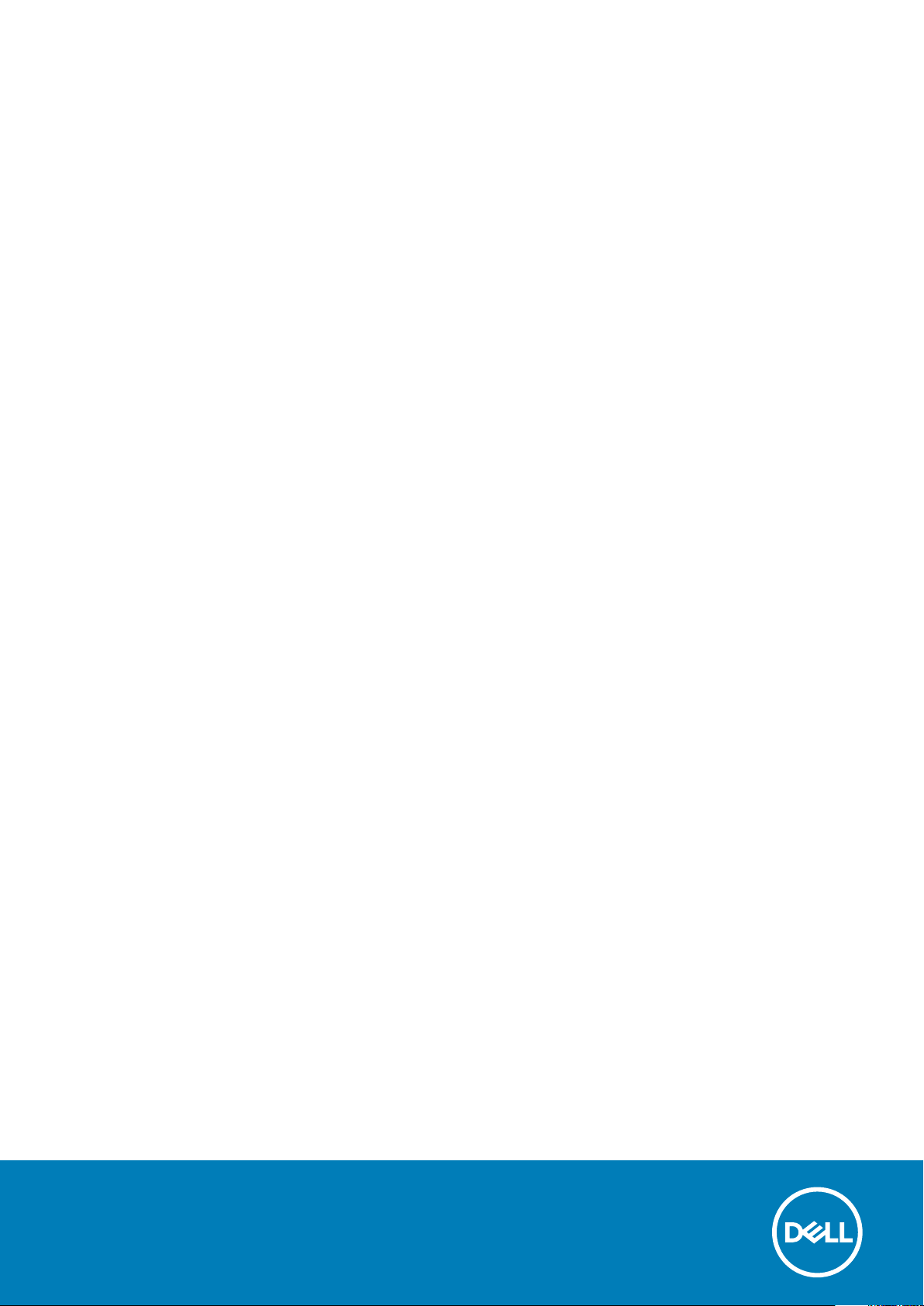
Dell Latitude 7400
Manual Servis
Model Resmi: P100G
Tipe Resmi: P100G001
Page 2
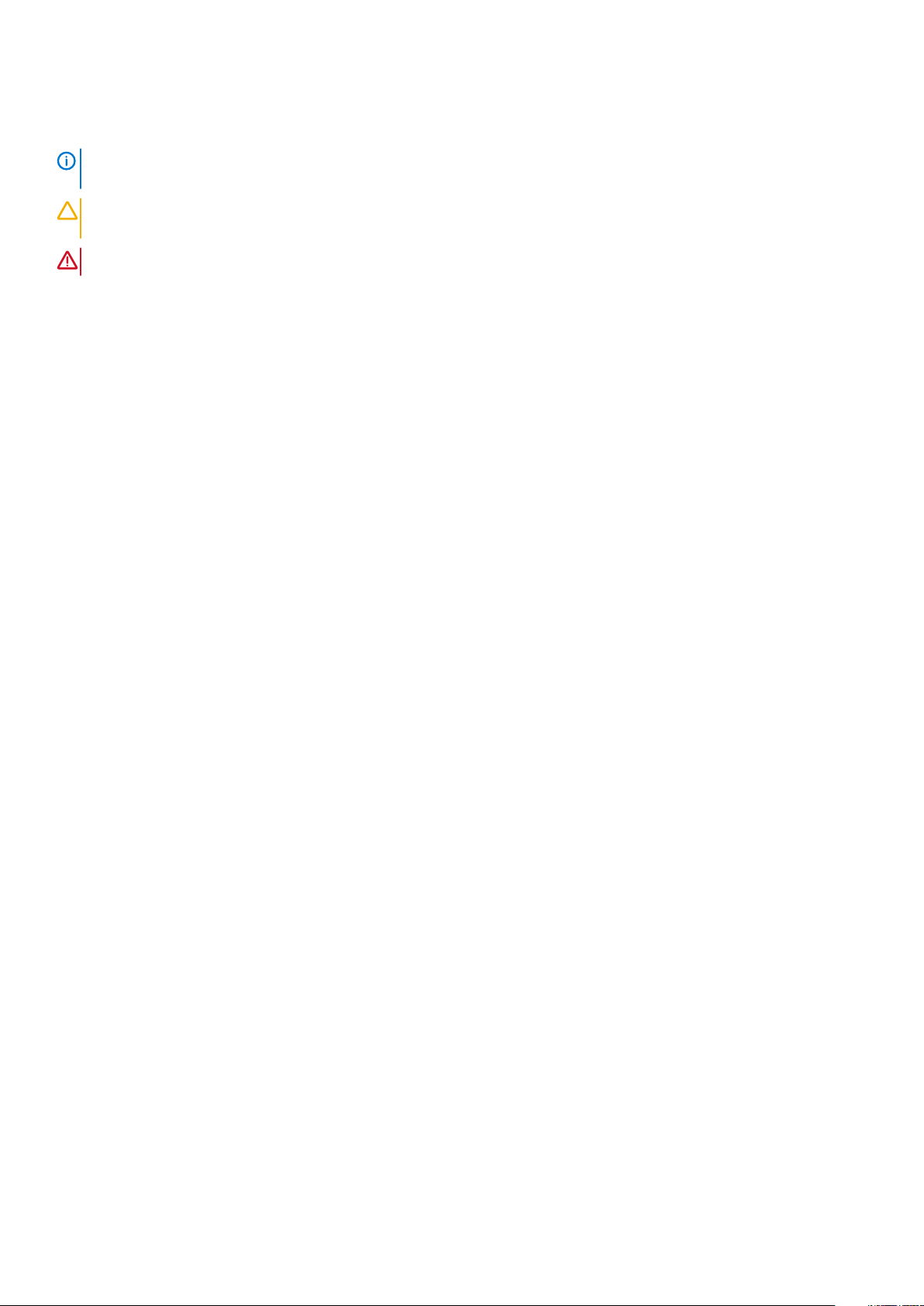
Catatan, perhatian, dan peringatan
CATATAN Sebuah CATATAN menandakan informasi penting yang membantu Anda untuk menggunakan yang terbaik dari
produk Anda.
PERHATIAN PERHATIAN menunjukkan kemungkinan terjadinya kerusakan pada perangkat keras atau hilangnya data,
dan memberi tahu Anda mengenai cara menghindari masalah tersebut.
PERINGATAN PERINGATAN menunjukkan potensi kerusakan harta benda, cedera pribadi, atau kematian
© 2019 Dell Inc. atau anak-anak perusahaannya. Seluruh hak cipta dilindungi oleh undang-undang. Dell, EMC, dan merek
dagang lainnya adalah merek dagang dari Dell Inc. atau anak-anak perusahaannya. Merek dagang lain dapat merupakan merek dagang dari
pemiliknya masing-masing.
2019 - 09
Rev. A01
Page 3
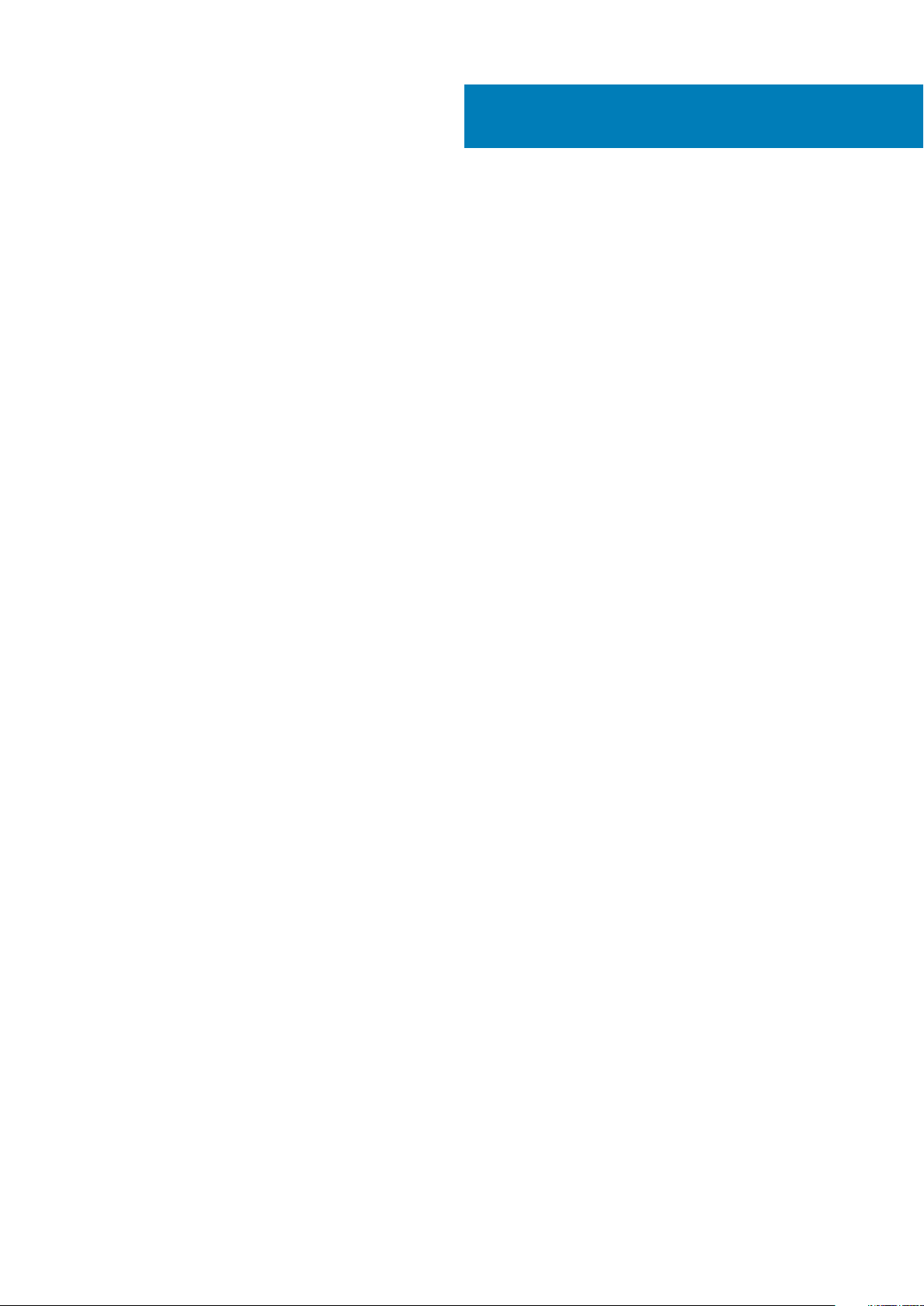
Daftar Isi
1 Bekerja pada komputer Anda......................................................................................................... 6
Petunjuk keselamatan........................................................................................................................................................... 6
Sebelum mengerjakan bagian dalam komputer............................................................................................................6
Pencegahan untuk keselamatan.................................................................................................................................... 7
Pelepasan arus elektrostatis—proteksi ESD................................................................................................................7
Peralatan servis lapangan ESD.......................................................................................................................................8
Mengangkut komponen sensitif.....................................................................................................................................8
Setelah mengerjakan bagian dalam komputer..............................................................................................................9
2 Teknologi dan komponen............................................................................................................. 10
Fitur USB...............................................................................................................................................................................10
USB Tipe-C........................................................................................................................................................................... 12
HDMI 1.4a.............................................................................................................................................................................. 13
3 Komponen utama sistem Anda..................................................................................................... 15
4 Melepaskan dan memasang komponen.......................................................................................... 17
Penutup bawah.....................................................................................................................................................................17
Melepaskan penutup bawah......................................................................................................................................... 17
Memasang penutup bawah...........................................................................................................................................19
Baterai....................................................................................................................................................................................21
Pencegahan baterai lithium-ion.................................................................................................................................... 21
Melepaskan baterai........................................................................................................................................................ 21
Memasang baterai......................................................................................................................................................... 22
Sel berbentuk koin...............................................................................................................................................................23
Melepaskan sel berbentuk koin....................................................................................................................................23
Memasang sel berbentuk koin..................................................................................................................................... 25
Memori.................................................................................................................................................................................. 27
Melepaskan memori.......................................................................................................................................................27
Memasang memori........................................................................................................................................................ 27
Solid state drive................................................................................................................................................................... 28
Melepaskan solid state drive........................................................................................................................................ 28
Memasang solid state drive..........................................................................................................................................30
kartu WLAN.......................................................................................................................................................................... 31
Melepaskan kartu WLAN...............................................................................................................................................31
Memasang kartu WLAN................................................................................................................................................32
Kartu WWAN....................................................................................................................................................................... 33
Melepaskan kartu WWAN............................................................................................................................................ 33
Memasang kartu WWAN..............................................................................................................................................34
Heatsink................................................................................................................................................................................35
Melepaskan rakitan kipas unit pendingin.................................................................................................................... 35
Memasang rakitan unit pendingin................................................................................................................................36
Port adaptor daya................................................................................................................................................................38
Melepaskan port adaptor daya.................................................................................................................................... 38
Daftar Isi 3
Page 4
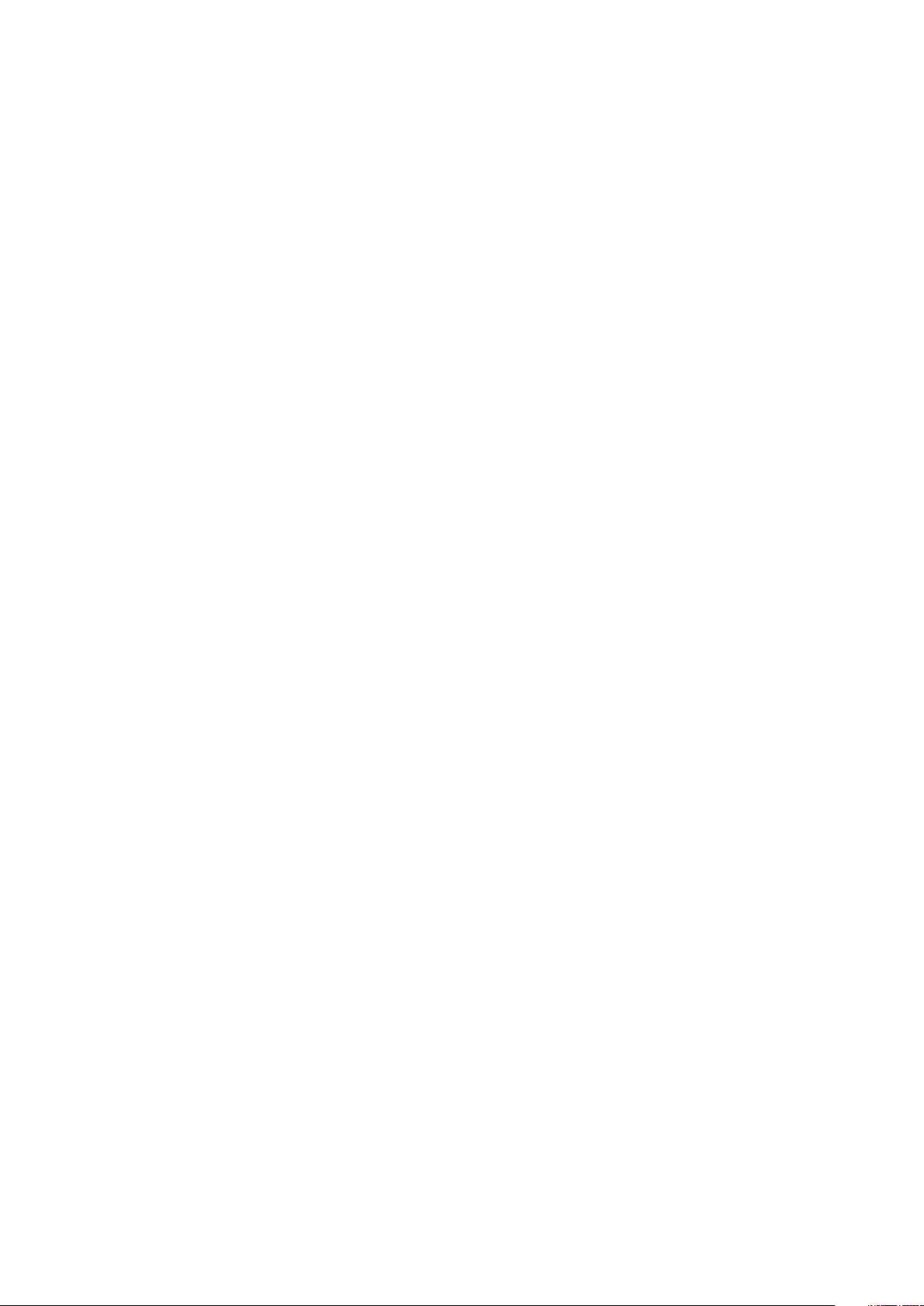
Memasang port adaptor daya......................................................................................................................................38
Speaker.................................................................................................................................................................................39
Melepaskan speaker......................................................................................................................................................39
Memasang speaker........................................................................................................................................................ 41
Board LED............................................................................................................................................................................ 43
Melepaskan daughterboard LED................................................................................................................................. 43
Memasang daughterboard LED...................................................................................................................................44
Board tombol daya.............................................................................................................................................................. 45
Melepaskan board tombol panel sentuh..................................................................................................................... 45
Memasang board tombol panel sentuh.......................................................................................................................46
Pembaca kartu pintar..........................................................................................................................................................47
Melepaskan pembaca kartu pintar...............................................................................................................................47
Memasang pembaca kartu pintar................................................................................................................................48
Unit display........................................................................................................................................................................... 49
Melepaskan unit display................................................................................................................................................ 49
Memasang unit display.................................................................................................................................................. 51
Penutup engsel.................................................................................................................................................................... 52
Melepaskan penutup engsel.........................................................................................................................................52
Memasang penutup engsel.......................................................................................................................................... 53
Engsel Display...................................................................................................................................................................... 54
Lepaskan engsel.............................................................................................................................................................54
Memasang engsel..........................................................................................................................................................56
Bezel Display........................................................................................................................................................................ 58
Melepaskan bezel display............................................................................................................................................. 58
Memasang bezel display...............................................................................................................................................59
Panel Display........................................................................................................................................................................ 59
Melepaskan panel display............................................................................................................................................. 59
Memasang panel display................................................................................................................................................61
Modul kamera—mikrofon.................................................................................................................................................. 63
Melepaskan modul kamera—mikrofon....................................................................................................................... 63
Memasang modul kamera—mikrofon.........................................................................................................................63
Kabel Display........................................................................................................................................................................ 64
Melepaskan kabel display..............................................................................................................................................64
Memasang kabel display............................................................................................................................................... 65
Board sistem........................................................................................................................................................................ 66
Melepaskan board sistem............................................................................................................................................. 66
Memasang board sistem................................................................................................................................................71
Papan Tombol Daya.............................................................................................................................................................76
Melepaskan board tombol daya................................................................................................................................... 76
Memasang board tombol daya.....................................................................................................................................78
Keyboard.............................................................................................................................................................................. 80
Melepaskan keyboard................................................................................................................................................... 80
Memasang Keyboard.................................................................................................................................................... 82
Sandaran Tangan.................................................................................................................................................................83
5 Pemecahan Masalah................................................................................................................... 85
Diagnostik Enhanced Pre-Boot System Assessment (ePSA)....................................................................................... 85
Menjalankan diagnostik ePSA...................................................................................................................................... 85
Lampu diagnostik sistem.................................................................................................................................................... 85
Melakukan Flash BIOS (Kunci USB)................................................................................................................................. 86
4
Daftar Isi
Page 5

Menjalankan Flashing BIOS................................................................................................................................................ 86
Media rekam cadang dan opsi pemulihan.........................................................................................................................87
Siklus daya WiFi....................................................................................................................................................................87
Pelepasan daya flea............................................................................................................................................................. 87
6 Mendapatkan bantuan................................................................................................................ 88
Menghubungi Dell................................................................................................................................................................88
Daftar Isi 5
Page 6
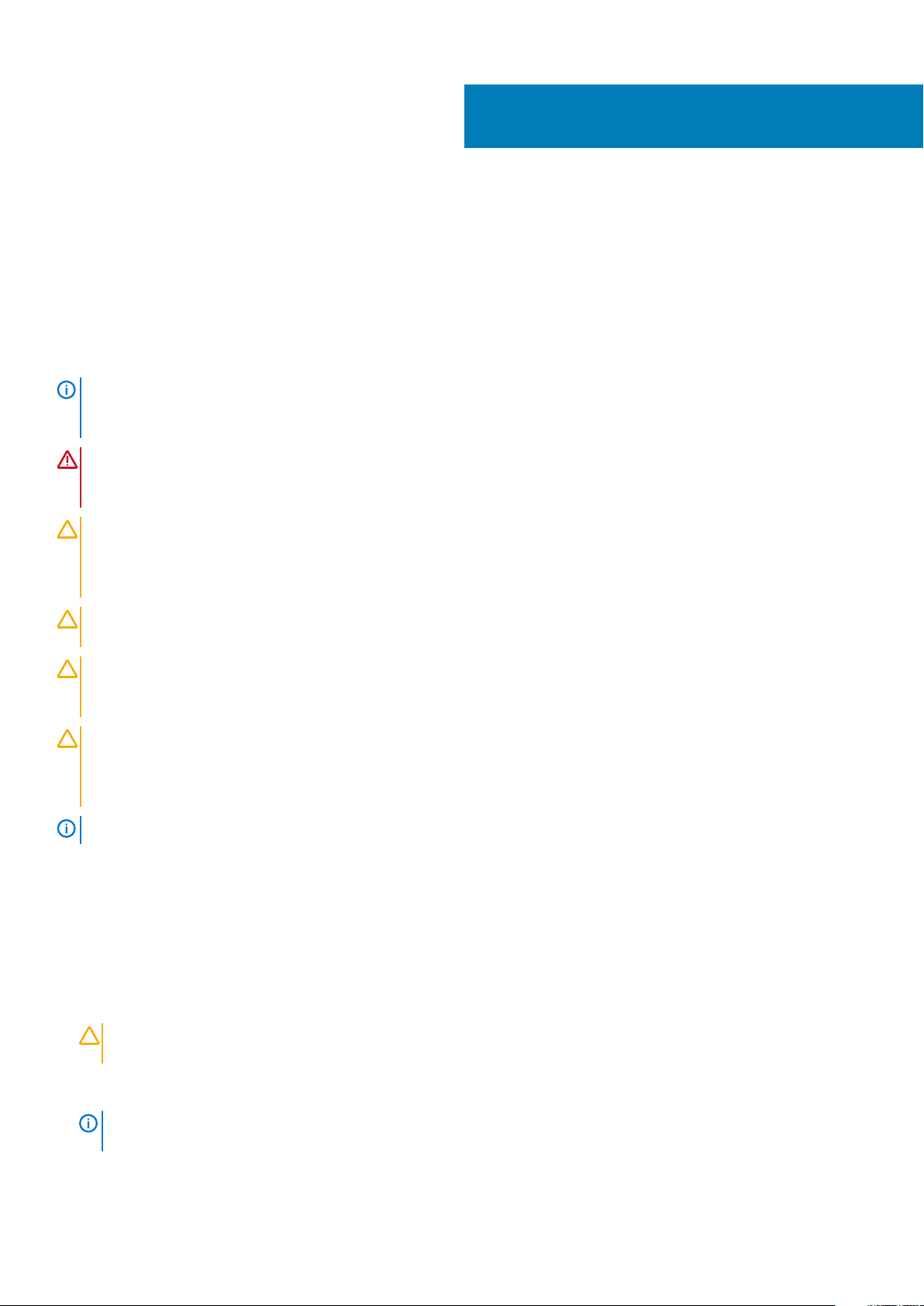
Bekerja pada komputer Anda
Petunjuk keselamatan
Gunakan panduan keselamatan berikut untuk melindungi komputer dari kemungkinan kerusakan dan memastikan keselamatan diri Anda.
Kecuali dinyatakan sebaliknya, setiap prosedur yang disertakan dalam dokumen ini mengasumsikan adanya kondisi berikut :
• Anda telah membaca informasi keselamatan yang dikirimkan bersama komputer Anda.
• Komponen dapat diganti atau, jika dibeli secara terpisah, dipasang dengan menjalankan prosedur pelepasan dalam urutan terbalik.
CATATAN Lepaskan semua sumber daya sebelum membuka penutup komputer atau panel. Setelah Anda selesai
mengerjakan bagian dalam komputer, pasang kembali semua penutup, panel, dan sekrup sebelum menyambungkan ke
sumber daya.
PERINGATAN Sebelum mengerjakan bagian dalam komputer, bacalah informasi keselamatan yang dikirimkan bersama
komputer Anda. Untuk informasi praktik keselamatan terbaik tambahan, lihat Regulatory Compliance Homepage
(Halaman utama Pemenuhan Peraturan)
PERHATIAN Banyak perbaikan yang hanya dapat dilakukan oleh teknisi servis bersertifikat. Anda harus menjalankan
penelusuran kesalahan saja dan perbaikan sederhana seperti yang dibolehkan di dalam dokumentasi produk Anda, atau
yang disarankan secara online atau layanan telepon dan oleh tim dukungan. Kerusakan akibat servis yang tidak diizinkan
oleh Dell tidak tercakup dalam jaminan. Bacalah dan ikuti petunjuk keselamatan yang disertakan bersama produk.
1
PERHATIAN Untuk menghindari sengatan listrik, gunakan gelang antistatis atau pegang permukaan logam yang tidak
dicat secara berkala pada waktu yang bersamaan dengan menyentuh konektor pada bagian belakang komputer.
PERHATIAN Tangani komponen dan kartu secara hati-hati. Jangan sentuh komponen atau permukaan kontak pada
kartu. Pegang kartu pada tepinya atau pada braket logam yang terpasang. Pegang komponen seperti prosesor pada
tepinya, serta bukan pada pin.
PERHATIAN Saat Anda melepaskan kabel, tarik pada konektornya atau tab tarik, bukan pada kabelnya. Beberapa kabel
memiliki konektor dengan tab pengunci; jika Anda melepaskan jenis kabel ini, tekan pada tab pengunci sebelum Anda
melepaskan kabel. Saat Anda menarik konektor, jaga agar tetap sejajar agar pin konektor tidak bengkok. Selain itu,
sebelum Anda menyambungkan kabel, pastikan bahwa kedua konektor memiliki orientasi yang benar dan sejajar.
CATATAN Warna komputer dan komponen tertentu mungkin terlihat berbeda dari yang ditampilkan pada dokumen ini.
Sebelum mengerjakan bagian dalam komputer
Untuk mencegah kerusakan komputer, jalankan tahapan berikut sebelum Anda mulai mengerjakan bagian dalam komputer.
1. Pastikan bahwa Anda mematuhi Petunjuk Keselamatan.
2. Pastikan permukaan tempat Anda bekerja telah bersih dan rata agar penutup komputer tidak tergores.
3. Matikan komputer Anda.
4. Lepaskan koneksi semua kabel jaringan dari komputer.
PERHATIAN
perangkat jaringan.
5. Lepaskan komputer dan semua perangkat yang terpasang dari stopkontak.
6. Tekan dan tahan tombol daya saat koneksi komputer dicabut untuk menghubungkan board sistem ke ground.
CATATAN
dicat secara berkala pada waktu yang bersamaan dengan menyentuh konektor pada bagian belakang komputer.
Untuk melepas kabel jaringan, lepaskan kabel dari komputer terlebih dahulu, lalu lepaskan kabel dari
Untuk menghindari sengatan listrik, gunakan gelang antistatis atau pegang permukaan logam yang tidak
6 Bekerja pada komputer Anda
Page 7
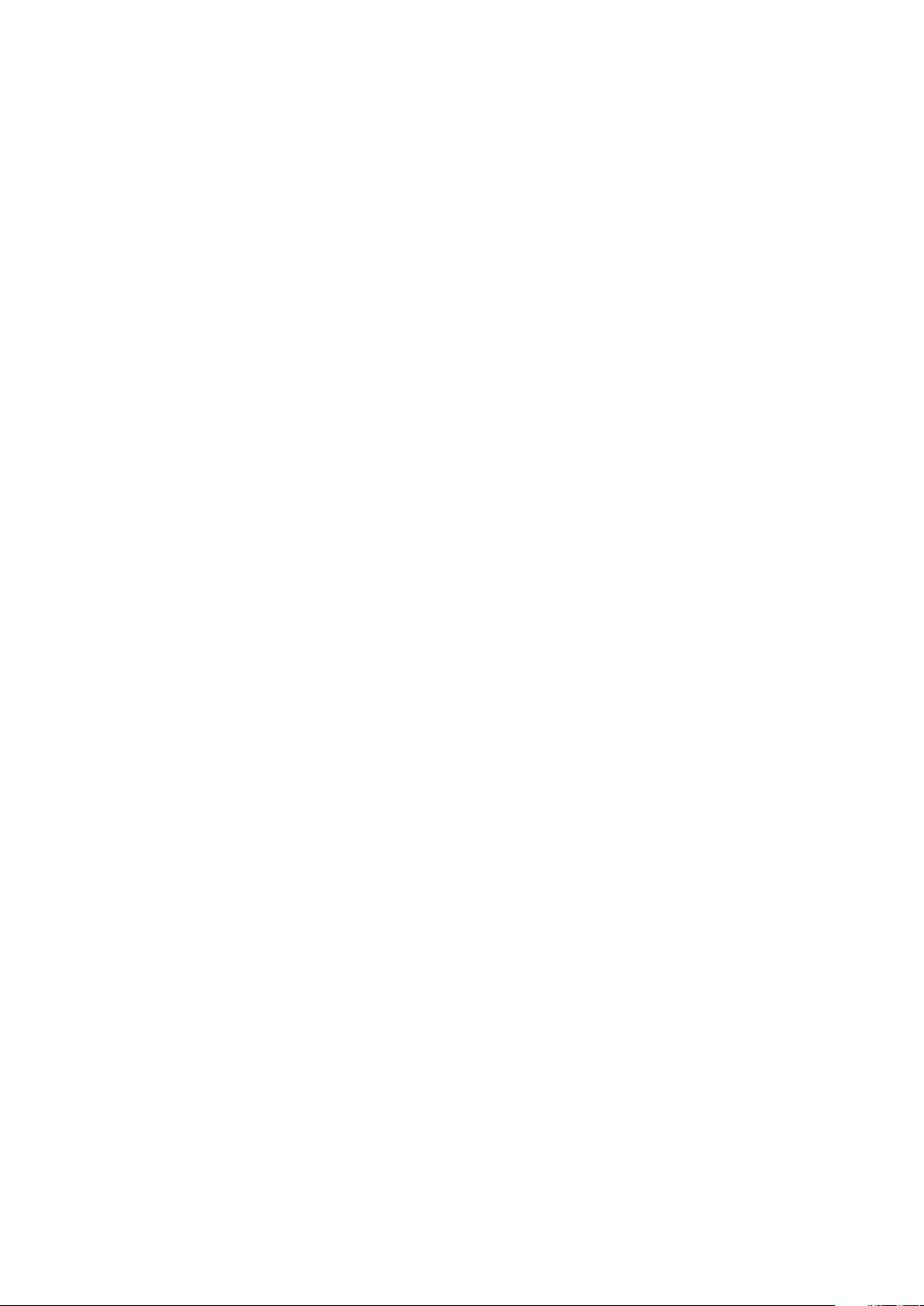
Pencegahan untuk keselamatan
Bab tindakan pencegahan keselamatan merinci langkah-langkah utama yang harus diambil sebelum melakukan instruksi pembongkaran.
Amati tindakan pencegahan keamanan berikut sebelum Anda melakukan prosedur instalasi atau perubahan/perbaiki yang melibatkan
pembongkaran atau pemasangan kembali:
• Matikan sistem dan semua periferal yang terpasang.
• Lepaskan sambungan sistem dan semua perangkat yang terikat dari daya AC.
• Lepaskan sambungan semua kabel jaringan, telepon, dan saluran telekomunikasi dari sistem.
• Gunakan kit layanan lapangan ESD saat mengerjakan bagian dalam notebook untuk menghindari kerusakan pelepasan muatan listrik
statis (ESD).
• Setelah melepaskan komponen sistem, letakkan komponen yang dilepaskan dengan hati-hati pada keset antistatis.
• Kenakan sepatu dengan sol karet non-konduktif untuk mengurangi kemungkinan tersengat listrik.
Daya siaga
Produk Dell dengan daya siaga harus benar-benar dicabut sebelum Anda membuka wadah. Sistem yang menggabungkan daya siaga pada
dasarnya diaktifkan saat dimatikan. Daya internal memungkinkan sistem dihidupkan dari jarak jauh (wake on LAN) dan ditangguhkan ke
mode tidur serta memiliki fitur manajemen daya canggih lainnya.
Mencabut kabel, menekan dan menahan tombol daya selama 15 detik akan melepaskan daya sisa di papan sistem. Lepaskan baterai dari
notebook.
Bonding
Bonding adalah metode untuk menghubungkan dua atau lebih konduktor pembumian ke potensial listrik yang sama. Hal ini dilakukan melalui
penggunaan kit Servis Lapangan (ESD). Saat menghubungkan kawat bonding, pastikan bahwa kawat itu terhubung ke logam kosong dan
jangan pernah ke permukaan yang dicat atau permukaan nonlogam. Tali pergelangan tangan harus aman dan bersentuhan penuh dengan
kulit Anda, dan pastikan untuk selalu melepas semua perhiasan seperti jam tangan, gelang, atau cincin sebelum menyentuh peralatan.
Pelepasan arus elektrostatis—proteksi ESD
ESD merupakan perhatian utama saat Anda menangani komponen listrik, khususnya komponen yang sensitif seperti kartu ekspansi,
prosesor, DIMMs memori, dan board sistem. Arus sangat kecil dapat merusak sirkuit dalam cara-cara yang mungkin tidak jelas, seperti
masalah koneksi putus-sambung atau masa pakai produk menjadi lebih singkat. Dikarenakan industri menekankan persyaratan daya dan
densitas yang ditingkatkan, proteksi ESD merupakan perhatian yang meningkat.
Akibat dari densitas yang ditingkatkan dari semikonduktor yang digunakan dalam produk Dell terkini, sensitivitas terhadap kerusakan statis
saat ini lebih tinggi daripada produk-produk Dell sebelumnya. Atas alasan ini, beberapa metode yang telah disetujui sebelumnya tentang
penanganan komponen tidak berlaku lagi.
Dua tipe kerusakan ESD yang dideteksi adalah kegagalan katastrofik dan intermiten.
• Katastrofik – Kegagalan katastrofik menunjukkan sekitar 20 persen kegagalan terkait ESD. Kerusakan ini menyebabkan hilangnya
fungsi perangkat sementara atau seluruhnya. Contoh kegagalan katastrofik adalah DIMM memori yang telah menerima kejutan statis
dan segera menghasilkan gejala "No POST/No Video" dengan kode bip dibuat untuk kehilangan atau tidak berfungsinya memori.
• Intermiten – Kegagalan intermiten menunjukkan sekitar 80 persen kegagalan terkait ESD. Tingkat tinggi dari kegagalan intermiten
berarti bahwa sebagian besar waktu saat kegagalan terjadi, ini tidak segera dapat dideteksi. DIMM menerima guncangan statis, namun
pelacakan hanya bersifat lemah dan tidak segera menghasilkan gejala terkait kerusakan. Pelacakan lemah dapat berlangsung mingguan
atau bulanan untuk menghilang, dan sementara itu dapat menyebabkan penurunan integritas memori, kesalahan memori intermiten, dll.
Makin sulit tipe kerusakan untuk mendeteksi dan memecahkannya ini merupakan kegagalan intermiten (juga disebut laten atau "luka
berjalan").
Lakukan langkah-langkah berikut ini untuk mencegah kerusakan ESD:
• Gunakan gelang anti-statis ESD yang dihubungkan ke tanah dengan benar. Penggunaan gelang anti-statis nirkabel tidak diizinkan lagi;
gelang ini tidak memberikan proteksi yang mencukupi. Menyentuhkan sasis sebelum menangani bagian tidak menjamin proteksi ESD
yang mencukupi pada bagian dengan sensitivitas terhadap kerusakan ESD yang meningkat.
• Tangani semua komponen sensitif-statis di area yang aman secara statis. Jika memungkinkan, gunakan alas lantai dan alas meja kerja
anti-statis.
• Saat membuka kemasan komponen sensitif-statis dari karton pengiriman, jangan lepaskan komponen dari material kemasan anti-statis
hingga Anda siap untuk memasang komponen tersebut. Sebelum membuka kemasan anti-statis, pastikan bahwa Anda telah
melepaskan arus listrik statis dari badan Anda.
• Sebelum mengangkut komponrn yang sensitif-statis, tempatkan di wadah atau kemasan anti-statis.
Bekerja pada komputer Anda
7
Page 8
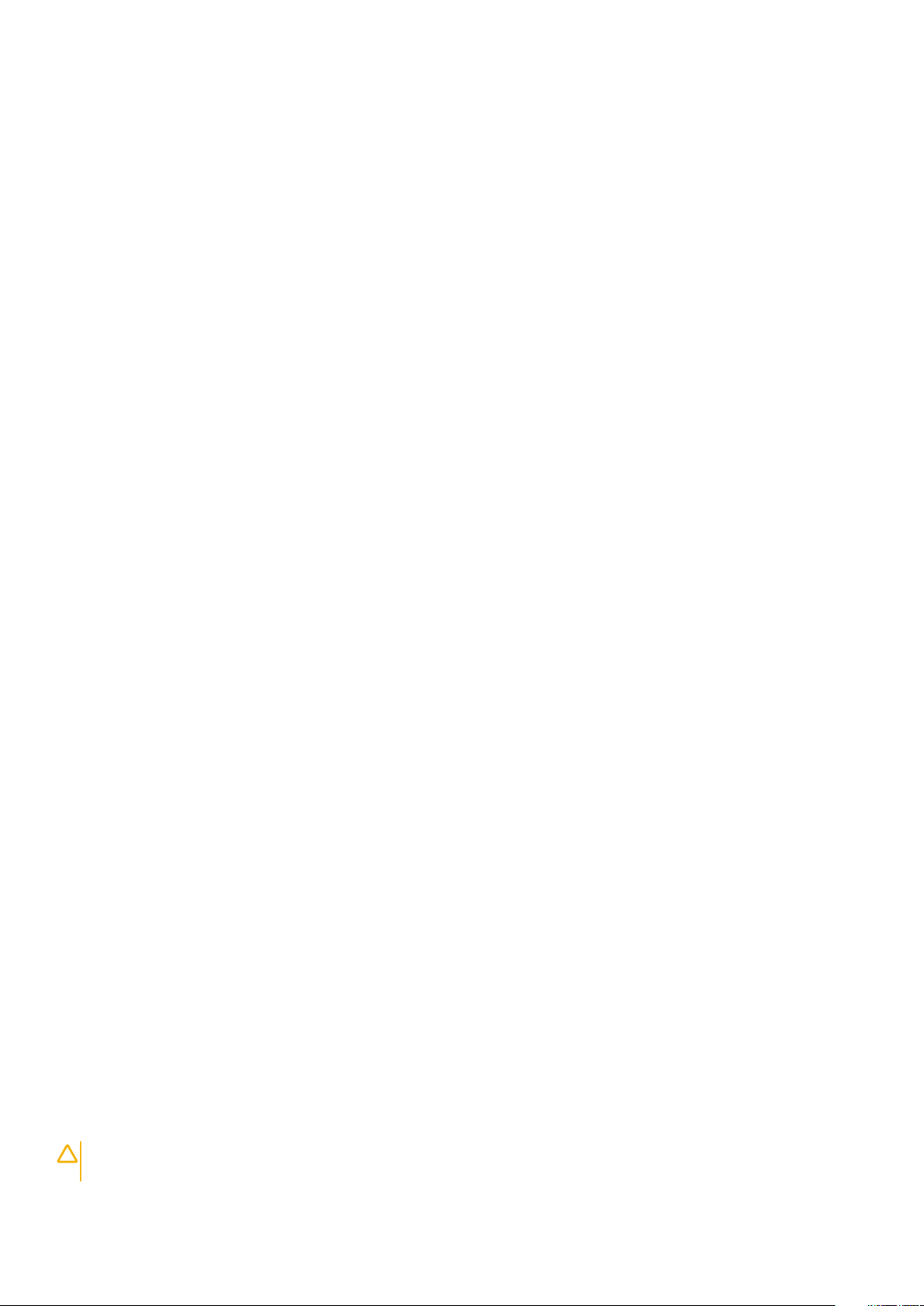
Peralatan servis lapangan ESD
Peralatan Servis Lapangan yang tidak terpantau adalah peralatan servis yang paling umum digunakan. Setiap peralatan Servis Lapangan
mencakup tiga komponen utama: alas anti-statis, tali pergelangan tangan, dan kabel pengikat.
Komponen peralatan servis lapangan ESD
Komponen peralatan servis lapangan ESD adalah:
• Alas anti-statis – Alas anti-statis adalah disipatif dan komponen dapat diletakkan di atasnya selama prosedur servis. Saat
menggunakan alas anti-statis, tali pergelangan tangan Anda harus pas dan kabel pengikat harus dihubungkan ke alas dan pada logam
kosong pada sistem yang sedang dikerjakan. Setelah dikerahkan dengan benar, komponen servis dapat dilepaskan dari tas ESD dan
diletakkan langsung di atas alas. Item sensitif ESD aman di tangan Anda, di alas ESD, di dalam sistem, atau di dalam tas.
• Tali Pergelangan Tangan dan Kabel Pengikat – Tali pergelangan tangan dan kabel pengikat dapat dihubungkan langsung antara
pergelangan tangan dan permukaan logam pada perangkat keras jika alas ESD tidak diperlukan, atau terhubung ke alas anti-statis untuk
melindungi perangkat keras yang diletakkan di atas tikar sementara. Sambungan fisik tali pergelangan tangan dan kabel pengikat antara
kulit Anda, alas ESD, dan perangkat kerasnya dikenal sebagai ikatan. Hanya gunakan peralatan Servis Lapangan dengan tali pergelangan
tangan, alas, dan kabel pengikat. Jangan pernah gunakan tali pergelangan tangan nirkabel. Selalu perhatikan bahwa kabel internal dari
tali pergelangan tangan rentan terhadap kerusakan dari keausan normal, dan harus diperiksa secara teratur dengan tester tali
pergelangan tangan untuk menghindari kerusakan perangkat keras ESD yang tidak disengaja. Direkomendasikan untuk menguji tali
pergelangan tangan dan kabel pengikat minimal sekali seminggu.
• Tester Tali Pergelangan Tangan ESD – Kabel di dalam tali ESD rentan terhadap kerusakan seiring berjalannya waktu. Saat
menggunakan peralatan yang tidak terpantau, praktik terbaiknya adalah menguji tali secara teratur sebelum setiap panggilan servis, dan
minimal, mengujinya sekali per minggu. Tester tali pergelangan tangan adalah metode terbaik untuk melakukan tes ini. Jika Anda tidak
memiliki tester tali pergelangan tangan Anda sendiri, tanyakan kepada kantor regional Anda untuk mengetahui apakah mereka
memilikinya. Untuk melakukan pengujian, pasang kabel pengikat tali pergelangan tangan ke tester saat diikatkan ke pergelangan tangan
Anda dan tekan tombol untuk melakukan pengujian. LED hijau akan menyala jika pengujian berhasil; LED merah akan menyala dan alarm
berbunyi jika pengujian gagal.
• Elemen Isolator – Penting untuk menyimpan perangkat sensitif ESD, seperti casing unit pendingin plastik, jauh dari bagian internal
yang merupakan isolator dan seringkali sangat bermuatan.
• Lingkungan Kerja – Sebelum menyiapkan peeralatan Servis Lapangan ESD, tentukan situasi di lokasi pelanggan. Misalnya,
menyiapkan peralatan untuk lingkungan server berbeda dari lingkungan desktop atau lingkungan portabel. Server pada umumnya
dipasang di rak di dalam pusat data; desktop atau portabel pada umumnya ditempatkan di meja kantor atau bilik. Selalu cari area kerja
datar terbuka besar yang bebas dari kekacauan dan cukup besar untuk memasang peralatan ESD dengan ruang tambahan untuk
mengakomodasi jenis sistem yang sedang diperbaiki. Ruang kerja juga harus bebas dari isolator yang dapat menyebabkan peristiwa
ESD. Di area kerja, isolator seperti Styrofoam dan plastik lainnya harus selalu dipindahkan setidaknya 12 inci atau 30 sentimeter dari
bagian sensitif sebelum menangani komponen perangkat keras secara fisik.
• Kemasan ESD – Semua perangkat sensitif ESD harus dikirim dan diterima dalam kemasan statis yang aman. Tas logam yang
terlindunga dari statis lebih disarankan. Namun, Anda harus selalu mengembalikan komponen yang rusak dengan menggunakan tas dan
kemasan ESD yang sama dengan komponen yang baru datang. Tas ESD harus dilipat dan ditutup rapat dan semua bahan kemasan
busa yang sama harus digunakan di kotak asli tempat komponen baru masuk. Perangkat sensitif ESD harus dilepaskan dari kemasan
hanya di permukaan kerja yang dilindungi ESD, dan komponen tidak boleh diletakkan di atas tas ESD karena hanya bagian dalam tas
yang terlindungi. Selalu letakkan komponen di tangan Anda, di alas ESD, di sistem, atau di dalam tas anti-statis.
• Mengangkut Komponen Sensitif – Saat mengangkut komponen sensitif ESD seperti suku cadang pengganti atau suku cadang yang
akan dikembalikan ke Dell, penting untuk menempatkan suku cadang ini dalam tas anti-statis untuk transportasi yang aman.
Ringkasan perlindungan ESD
Direkomendasikan agar semua teknisi servis lapangan menggunakan tali pergelangan tangan pembumian kabel ESD tradisional dan alas
anti-statis pelindung setiap saat ketika memperbaiki produk Dell. Selain itu, penting bagi teknisi untuk menjaga komponen sensitif terpisah
dari semua bagian isolator saat melakukan servis dan mereka menggunakan tas anti-statis untuk mengangkut komponen sensitif.
Mengangkut komponen sensitif
Saat mengangkut komponen sensitif ESD seperti suku cadang pengganti atau suku cadang yang akan dikembalikan ke Dell, penting untuk
menempatkan suku cadang ini dalam tas anti-statis untuk pengangkutan yang aman.
Peralatan pengangkatan
Ikuti panduan berikut saat mengangkat peralatan berat:
PERHATIAN
mekanis.
8 Bekerja pada komputer Anda
Jangan angkat lebih dari 50 pound. Selalu dapatkan sumber daya tambahan atau gunakan alat pengangkat
Page 9
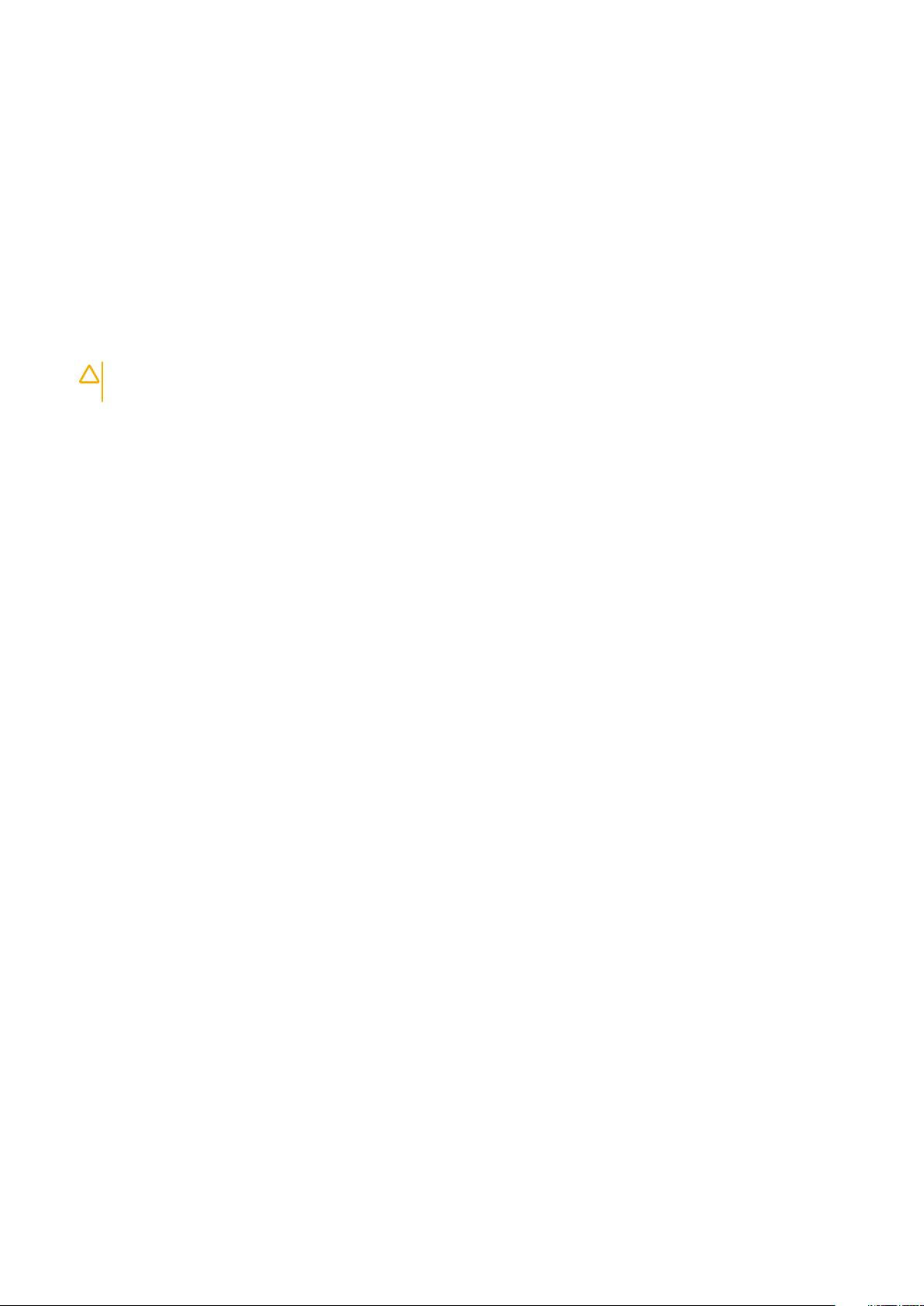
1. Dapatkan pijakan yang seimbang. Jaga kaki tetap terpisah untuk alas kaki yang stabil, dan arahkan jari-jari kaki keluar.
2. Kencangkan otot perut. Otot perut menopang tulang belakang Anda saat Anda mengangkat, mengimbangi kekuatan beban.
3. Angkat dengan kaki Anda, bukan punggung Anda.
4. Jaga agar beban muatan dekat. Semakin dekat tulang belakang Anda, semakin sedikit kekuatan yang diberikan pada punggung Anda.
5. Jaga punggung tetap tegak, baik saat mengangkat atau meletakkan beban. Jangan menambahkan berat badan Anda ke muatan.
Hindari memutar tubuh dan punggung Anda.
6. Ikuti teknik yang sama secara terbalik untuk menurunkan muatan ke bawah.
Setelah mengerjakan bagian dalam komputer
Setelah Anda menyelesaikan setiap prosedur penggantian, pastikan bahwa Anda telah menyambungkan semua peralatan eksternal, kartu,
dan kabel sebelum menyalakan komputer.
1. Sambungkan kabel telepon atau kabel jaringan ke komputer.
PERHATIAN Untuk menyambungkan kabel jaringan, terlebih dahulu pasang kabel ke dalam perangkat jaringan dan
pasang ke dalam komputer.
2. Sambungkan komputer Anda dan semua perangkat yang terpasang ke outlet listrik.
3. Hidupkan komputer Anda.
4. Jika diperlukan, periksa kembali bahwa komputer telah bekerja dengan benar dengan menjalankan Dell Diagnostics.
Bekerja pada komputer Anda 9
Page 10
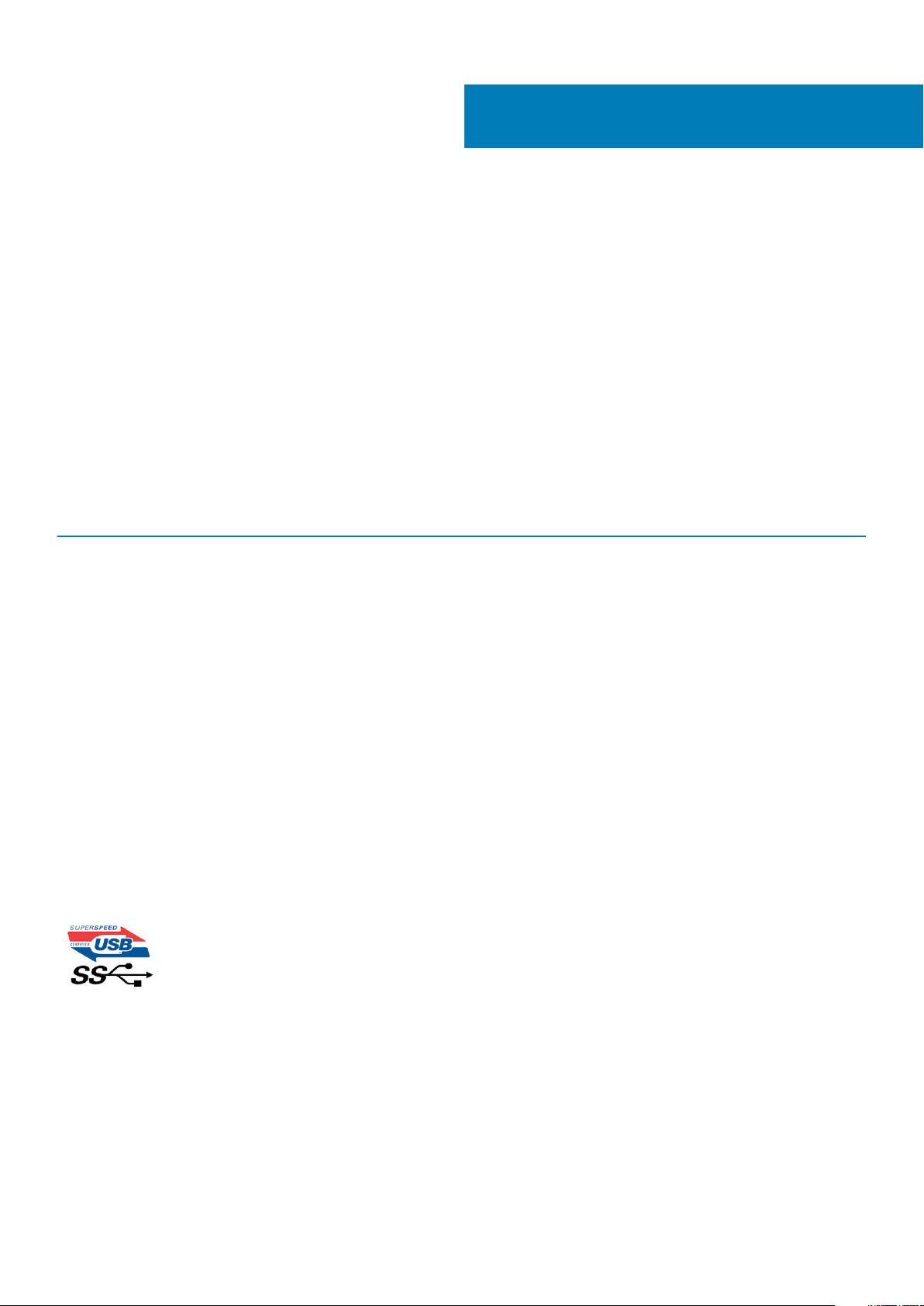
2
Teknologi dan komponen
Bagian ini memberikan rincian tentang teknologi dan komponen yang tersedia di dalam sistem.
Topik:
• Fitur USB
• USB Tipe-C
• HDMI 1.4a
Fitur USB
Universal Serial Bus, atau USB, diperkenalkan pada tahun 1996. USB secara dramatis menyederhanakan koneksi antara komputer host dan
perangkat periferal seperti mouse, keyboard, driver eksternal, dan printer.
Mari kita melihat sekilas tentang evolusi USB dengan merujuk ke tabel di bawah ini.
Tabel 1. Evolusi USB
Tipe Kecepatan Transfer Data Kategori Tahun Perkenalan
USB 2.0 480 Mbps Kecepatan Tinggi 2000
USB 3.0/USB 3.1 Gen 1 5 Gbps Kecepatan Super 2010
USB 3.1 Gen 2 10 Gbps Kecepatan Super 2013
USB 3.0/USB 3.1 Gen 1 (USB SuperSpeed)
Selama bertahun-tahun, USB 2.0 telah tertanam kuat sebagai standar antarmuka de facto di dunia PC dengan sekitar 6 miliar perangkat
yang dijual, namun kebutuhan untuk kecepatan tumbuh dengan yang lebih cepat dengan tuntutan perangkat keras dan kebutuhan
bandwidth yang semakin besar. USB 3.0/USB 3.1 Gen 1 akhirnya memiliki jawaban untuk tuntutan konsumen dengan secara teoritis 10 kali
lebih cepat dari pendahulunya. Singkatnya, USB 3.1 Gen 1 fitur adalah sebagai berikut:
• Laju transfer yang lebih tinggi (hingga 5 Gbps)
• Peningkatan daya bus maksimum dan peningkatan penarikan arus perangkat untuk mengakomodasi perangkat yang memerlukan
banyak daya
• Fitur manajemen daya yang baru
• Transfer data duplex-penuh dan mendukung jenis transfer yang baru
• Kompatibilitas terhadap versi sebelumnya, USB 2.0
• Konektor dan kabel baru
Topik di bawah ini mencakup beberapa pertanyaan umum yang ditanyakan mengenai USB 3.0./USB 3.1 Gen 1.
Kecepatan
Saat ini, ada 3 mode kecepatan didefinisikan oleh spesifikasi terbaru USB 3.0/ SB 3.1 Gen 1. Mereka adalah Super Speed, Hi-Speed dan Full
Speed. Modus SuperSpeed baru memiliki tingkatan transfer 4,8 Gbps. Sementara spesifikasi mempertahankan mode USB Hi-Speed, dan
Full Speed-, umumnya dikenal sebagai USB 2.0 dan 1.1 masing-masing, mode lebih lambat masih beroperasi pada 480 Mbps dan 12 Mbps
masing-masing dan disimpan untuk mempertahankan kompatibilitas di bawahnya.
USB 3.0/USB 3.1 Gen 1 mencapai kinerja yang jauh lebih tinggi dengan adanya perubahan teknis di bawah ini:
• Bus fisik tambahan yang ditambahkan bersamaan dengan bus USB 2.0 yang sudah ada (merujuklah ke gambar di bawah ini).
10 Teknologi dan komponen
Page 11
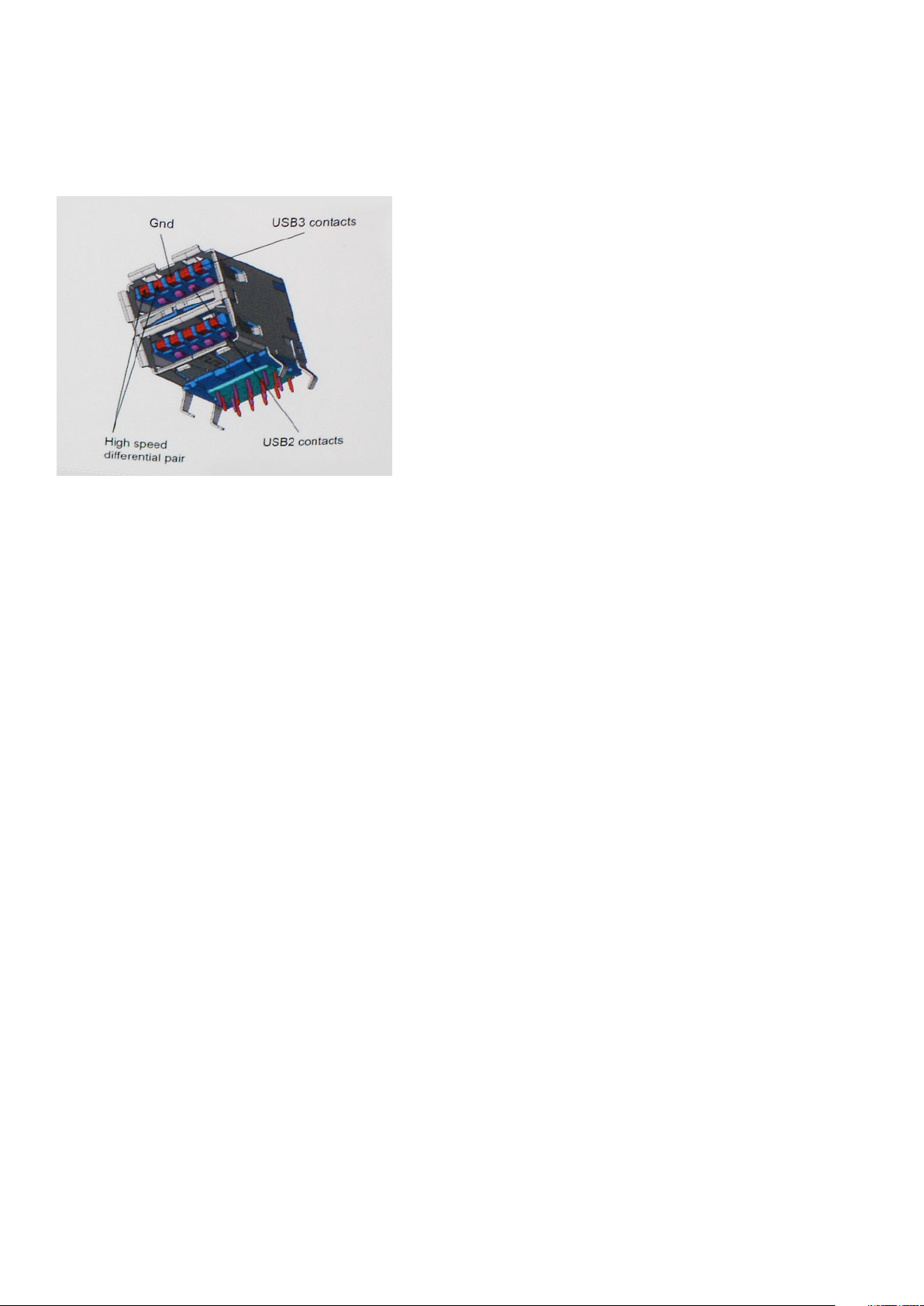
• USB 2.0 sebelumnya memiliki empat buah kabel (daya, arde, dan sepasang kabel untuk data diferensial); USB 3.0/USB 3.1 Gen 1
menambahkan empat buah kabel lagi, yaitu dua pasang untuk sinyal diferensial; (menerima dan memancarkan) sehingga total ada
delapan koneksi di dalam konektor dan pengaturan kabelnya.
• USB 3.0/USB 3.1 Gen 1 menggunakan antarmuka data dua arah, bukan pengaturan USB 2.0 setengah-duplex. Hal ini memberikan
peningkatan 10 kali lipat dalam bandwidth secara teoritis.
Saat ini, dengan semakin meningkatnya tuntutan pada transfer data dengan konten video beresolusi tinggi, perangkat penyimpanan
terabyte, jumlah megapiksel yang tinggi pada kamera digital dll, USB 2.0 mungkin tidak cukup cepat. Selanjutnya, tidak ada koneksi USB 2.0
yang bisa cukup dekat dengan hasil akhir maksimum 480 Mbps secara teoritis, membuat transfer data sekitar 320 Mbps (40 MB/s) —
yang maksimal sebenarnya di dunia nyata. Demikian pula, USB 3.0/USB 3.1 Gen 1 koneksi tidak akan pernah mencapai 4,8 Gbps. Kita
mungkin akan melihat tingkat maksimum dunia nyata dari 400 MB / s dengan overhead. Pada kecepatan ini, USB 3.0/USB 3.1 Gen 1
adalah perbaikan 10x lebih USB 2.0.
Aplikasi
USB 3.0/USB 3.1 Gen 1 membuka dan menyediakan lebih banyak ruang kepala untuk perangkat untuk memberikan pengalaman lebih baik
secara keseluruhan. Dimana video USB hampir tidak ditoleransi sebelumnya (baik dari resolusi, latensi, dan perspektif kompresi video
maksimum), mudah untuk membayangkan bahwa dengan 5-10 kali bandwidth yang tersedia, USB solusi video harus bekerja dengan jauh
lebih baik. Single-link DVI membutuhkan hampir 2 Gbps throughput. Dimana 480 Mbps itu membatasi, 5 Gbps lebih dari menjanjikan.
Dengan kecepatan 4,8 Gbps yang dijanjikan, standar akan menemukan jalan ke beberapa produk yang sebelumnya bukan merupakan
wilayah USB, seperti sistem penyimpanan RAID eksternal.
Daftar di bawah ini adalah beberapa produk USB 3.0/USB 3.1 Gen 1 SuperSpeed yang tersedia:
• Layar Eksternal USB 3.0/USB 3.1 Gen 1 Hard Disk
• USB 3.0/USB 3.1 Gen 1 Hard Disk Portabel
• USB 3.0/USB 3.1 Gen 1 Drive Docks & Adaptor
• USB 3.0/USB 3.1 Gen 1 Flash Drives & Pembaca
• USB 3.0/USB 3.1 Gen 1 Solid-state Drives
• USB 3.0/USB 3.1 Gen 1 RAIDs
• Drive Media Optik
• Perangkat Multimedia
• Jaringan
• USB 3.0/USB 3.1 Gen 1 Kartu Adaptor & Hubs
Kompatibilitas
Kabar baiknya adalah bahwa USB 3.0/USB 3.1 Gen 1 telah direncanakan dari awal untuk berdampingan dengan USB 2.0. Pertama-tama,
sementara USB 3.0/USB 3.1 Gen 1 menentukan koneksi fisik baru dan dengan demikian kabel baru untuk mengambil keuntungan dari tinggi
kemampuan kecepatan protokol baru, konektor sendiri tetap berbentuk persegi panjang yang sama dengan empat USB 2.0 kontak di tepat
lokasi yang sama seperti sebelumnya. Lima koneksi baru untuk membawa menerima dan data yang dikirimkan secara independen yang
hadir pada USB 3.0/USB 3.1 Gen 1 kabel dan hanya datang ke dalam kontak ketika terhubung ke koneksi USB SuperSpeed yang tepat.
Teknologi dan komponen
11
Page 12
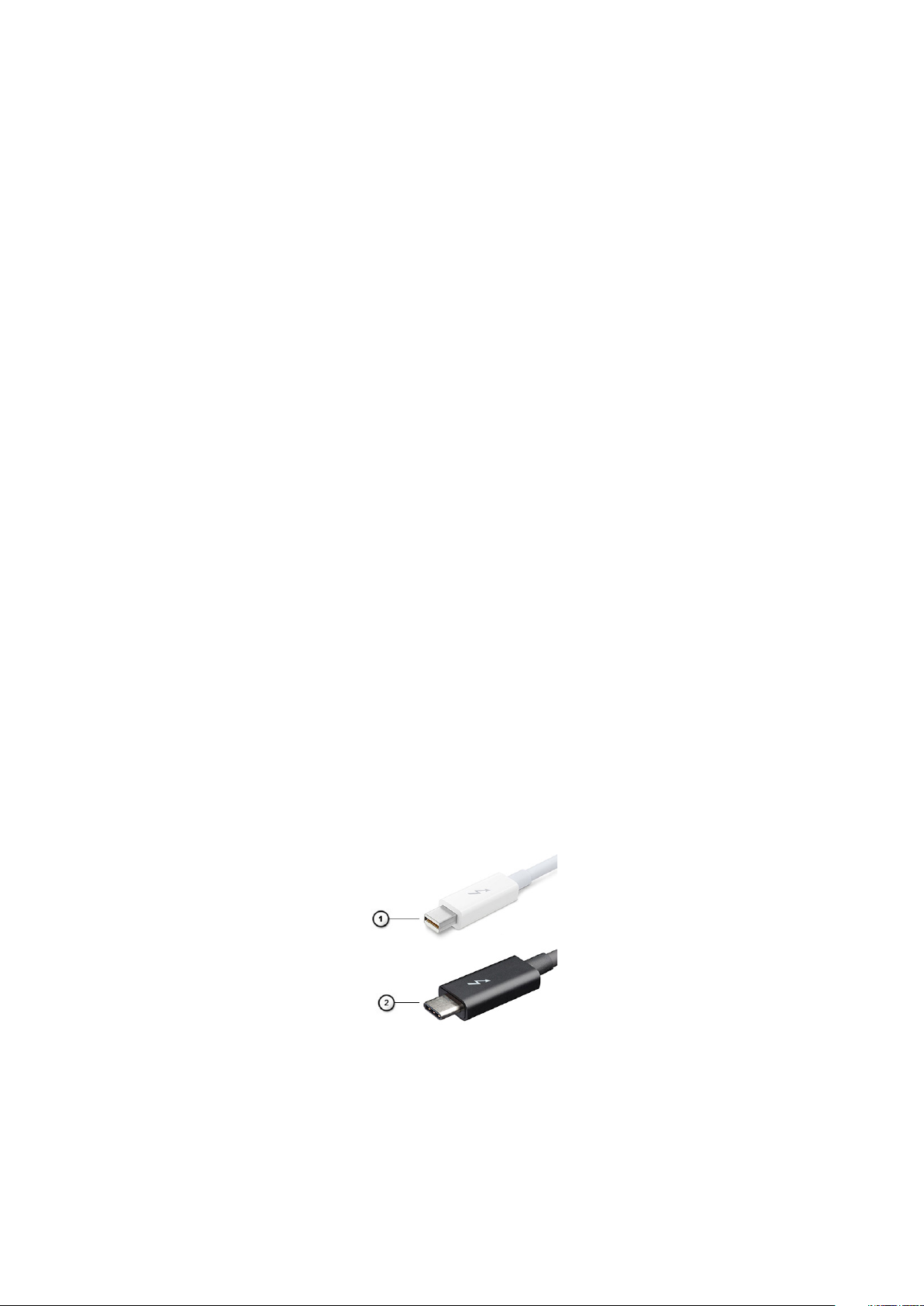
USB Tipe-C
USB Tipe-C adalah konektor fisik baru yang kecil. Konektor itu sendiri bisa mendukung berbagai macam standar USB baru yang menarik
seperti USB 3.1 dan USB power delivery (USB PD).
Mode Alternatif
USB Tipe-C adalah standar konektor baru yang sangat kecil. Ukurannya kira-kira sepertiga ukuran colokan USB Tipe-A lama. Ini adalah
standar konektor tunggal yang seharusnya dapat digunakan di setiap perangkat. Port USB Tipe-C dapat mendukung berbagai protokol
yang berbeda menggunakan "mode alternatif", yang memungkinkan Anda untuk memiliki adaptor yang dapat menampilkan HDMI, VGA,
DisplayPort, atau jenis koneksi lainnya dari port USB tunggal tersebut.
USB Power Delivery
Spesifikasi USB PD juga saling terkait erat dengan USB Tipe-C. Saat ini, ponsel pintar, tablet, dan perangkat seluler lainnya seringkali
menggunakan koneksi USB untuk mengisi daya. Sambungan USB 2.0 menyediakan daya hingga 2,5 watt — yang akan mengisi daya
ponsel Anda, tapi hanya itu saja. Sebuah laptop mungkin membutuhkan hingga 60 watt, misalnya. Spesifikasi USB Power Delivery
meningkatkan pengiriman daya ini hingga 100 watt. Ini memiliki dua arah, jadi perangkat bisa mengirim atau menerima daya. Dan daya ini
dapat ditransfer pada saat yang sama ketika perangkat mentransmisikan data melalui sambungan.
Ini dapat merupakan akhir dari semua kabel pengisian daya laptop yang dimiliki, dengan segala pengisian melalui koneksi USB standar. Anda
dapat mengisi daya laptop Anda dari salah satu pak baterai portabel yang Anda gunakan untuk mengisi daya ponsel pintar dan perangkat
portabel Anda mulai hari ini. Anda dapat menyambungkan laptop Anda ke layar eksternal yang tersambung ke kabel daya, dan layar
eksternal tersebut akan mengisi daya laptop Anda saat Anda menggunakannya sebagai layar eksternal — semuanya melalui satu koneksi
USB Tipe-C yang kecil. Untuk menggunakan ini, perangkat dan kabel tersebut harus mendukung USB Power Delivery. Hanya memiliki
koneksi USB Tipe-C tidak berarti mereka dapat melakukannya.
USB Tipe-C dan USB 3.1
USB 3.1 adalah standar USB yang baru. Bandwidth (lebar pita) teoritis USB 3 adalah 5 Gbps, sedangkan USB 3.1 adalah 10 Gbps. Itu
merupakan dua kali lipat bandwidth, secepat konektor Thunderbolt generasi pertama. USB Tipe-C tidak sama dengan USB 3.1. USB Tipe-C
hanya berupa konektor, dan teknologi yang mendasarinya bisa saja USB 2 atau USB 3.0. Bahkan, tablet Android N1 Nokia menggunakan
konektor USB Tipe-C, namun di dalamnya semua adalah USB 2.0 — bahkan tidak ada USB 3.0. Namun, teknologi ini sangat erat kaitannya.
Thunderbolt di atas USB Tipe-C
Thunderbolt adalah antarmuka perangkat keras yang mengombinasikan data, video, audio, dan daya dalam satu koneksi tunggal.
Thunderbolt mengombinasikan PCI Express (PCIe) dan DisplayPort (DP) ke dalam satu sinyal serial, serta menyediakan daya DC,
semuanya dalam satu kabel. Thunderbolt 1 dan Thunderbolt 2 menggunakan konektor yang sama dengan miniDP (DisplayPort) untuk
terhubung ke periferal, sementara Thunderbolt 3 menggunakan konektor USB Tipe-C.
Angka 1. Thunderbolt 1 dan Thunderbolt 3
1. Thunderbolt 1 dan Thunderbolt 2 (menggunakan konektor miniDP)
2. Thunderbolt 3 (menggunakan konektor USB Tipe-C)
12
Teknologi dan komponen
Page 13
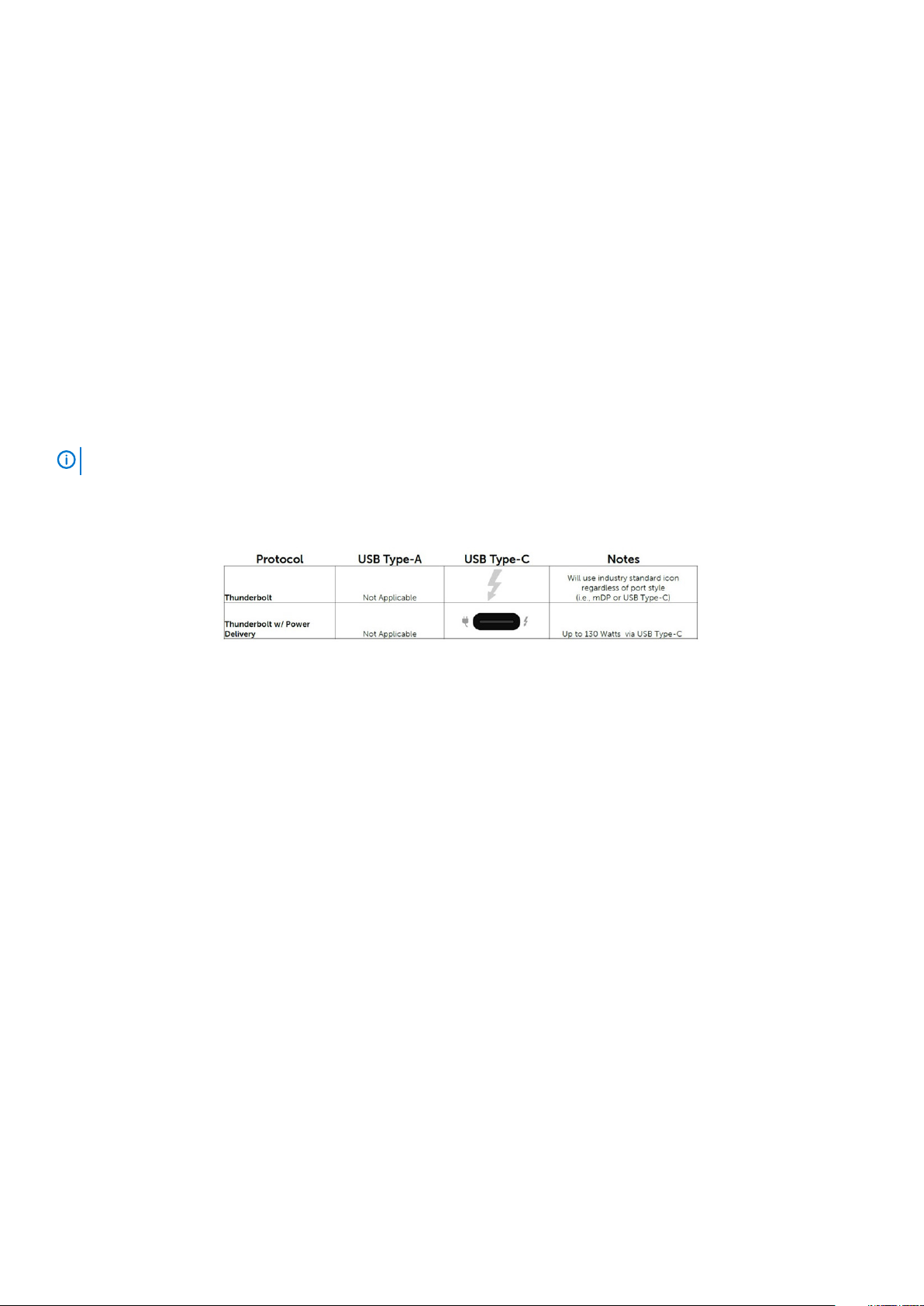
Thunderbolt 3 di atas USB Tipe-C
Thunderbolt 3 mengalihkan Thunderbolt ke USB Tipe-C pada kecepatan hingga 40 Gbps, menjadikan satu port kompak yang dapat
melakukan semua hal - memberikan koneksi tercepat dan paling serbaguna ke dock, display, atau perangkat data seperti hard disk
eksternal. Thunderbolt 3 menggunakan konektor/port USB Tipe-C untuk terhubung ke periferal yang didukung.
1. Thunderbolt 3 menggunakan konektor dan kabel USB Tipe-C - Padu dan dapat dibalik
2. Thunderbolt 3 mendukung kecepatan hingga 40 Gbps
3. DisplayPort 1.4 – kompatibel dengan monitor, perangkat, dan kabel DisplayPort saat ini
4. USB Power Delivery - Hingga 130W pada komputer yang didukung
Fitur Utama Thunderbolt 3 di atas USB Tipe-C
1. Thunderbolt, USB, DisplayPort dan power on USB Tipe-C pada satu kabel tunggal (fitur bisa beragam tergantung produk)
2. Konektor dan kabel USB Tipe-C yang padu dan dapat dibalik
3. Mendukung Thunderbolt Networking (*berbeda-beda tergantung produk)
4. Mendukung hingga display 4K
5. Hingga 40 Gbps
CATATAN
Kecepatan transfer data bisa beragam tergantung perangkat.
Ikon Thunderbolt
Angka 2. Variasi Ikonografi Thunderbolt
HDMI 1.4a
Topik ini menjelaskan tentang HDMI 1.4a dan fitur-fiturnya beserta dengan keuntungannya.
HDMI (High-Definition Multimedia Interface) adalah antarmuka audio/video yang didukung industri, tidak terkompresi, semua digital. HDMI
menyediakan antarmuka antara sumber audio/video digital yang kompatibel, seperti DVD player, atau penerima A/V dan audio digital yang
kompatibel dan / atau monitor video, seperti TV digital (DTV). Penerapan yang ditujukan untuk HDMI adalah TV, dan pemutar DVD.
Keuntungan utama adalah pengurangan kabel dan ketentuan perlindungan konten. HDMI mendukung video standar, disempurnakan, atau
resolusi tinggi, ditambah audio multisambungan digital pada kabel tunggal.
Fitur HDMI 1.4a
• Kanal Ethernet HDMI - Menambah jaringan berkecepatan tinggi pada tautan HDMI, yang memungkinkan pengguna untuk
memanfaatkan perangkat dengan IP tanpa kabel Ethernet terpisah
• Kanal Balik Audio - Memungkinkan TV yang terhubung dengan HDMI menggunakan tuner internal untuk mengirim data audio "hulu"
ke sistem audio surround, tanpa memerlukan kabel audio terpisah
• 3D - Menentukan protokol input/output untuk format video 3D utama, sehingga memudahkan aplikasi home theater dan game 3D
yang sebenarnya
• Tipe Konten - Pengiriman sinyal tipe konten secara waktu nyata antara perangkat display dan sumber, sehingga memungkinkan TV
untuk mengoptimalkan gambar berdasarkan tipe konten
• Ruang Warna Tambahan - Menambahkan dukungan untuk mode warna tambahan yang digunakan dalam fotografi digital dan grafis
komputer
• Dukungan 4K - Memungkinkan resolusi video yang jauh melebihi 1080p, mendukung tampilan generasi terbaru yang akan menandingi
sistem Digital Cinema yang digunakan dalam beberapa bioskop komersial
• Konektor Mikro HMDI - Sebuah konektor baru yang berukuran lebih kecil untuk telepon dan perangkat portabel lainnya, mendukung
resolusi video hingga 1080p
Teknologi dan komponen
13
Page 14
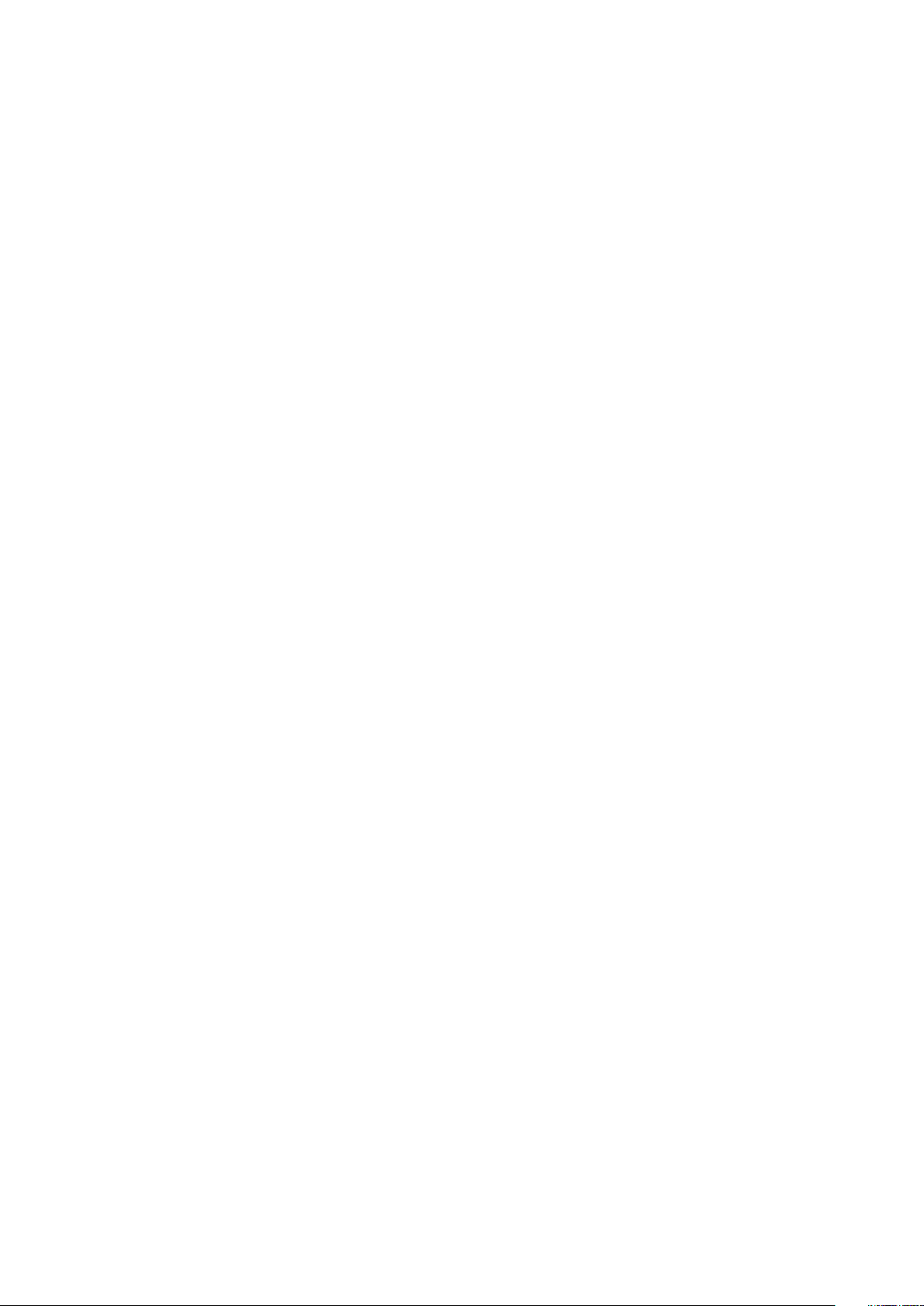
• Sistem Koneksi Otomotif - Kabel dan konektor baru untuk sistem video otomotif, yang dirancang untuk memenuhi permintaan unik
dari lingkungan motor sembari memberikan kualitas HD yang sebenarnya
Keuntungan HDMI
• Kualitas HDMI mentransferkan video dan audio digital yang tidak dikompresi untuk memberikan kualitas gambar yang paling tinggi,
paling jernih
• Rendah biaya HDMI menyediakan kualitas dan fungsional antarmuka digital sambil juga mendukung format video yang tidak dikompresi
dalam cara yang sederhana dan hemat biaya
• Audio HDMI mendukung beberapa format audio, dari stereo standar hingga suara sekeliling multisaluran
• HDMI menggabungkan video dan audio multisaluran ke dalam suatu kabel tunggal, menghilangkan biaya yang besar, kerumitan, dan
kebingungan karena banyaknya kabel seperti yang saat ini digunakan dalam sistem A/V
• HDMI mendukung komunikasi antar sumber video (seperti pemutar video) dan DTV, memungkinkan fungsionalitas baru
14 Teknologi dan komponen
Page 15

3
Komponen utama sistem Anda
Penutup bawah
1.
2. Port adaptor daya
Komponen utama sistem Anda 15
Page 16
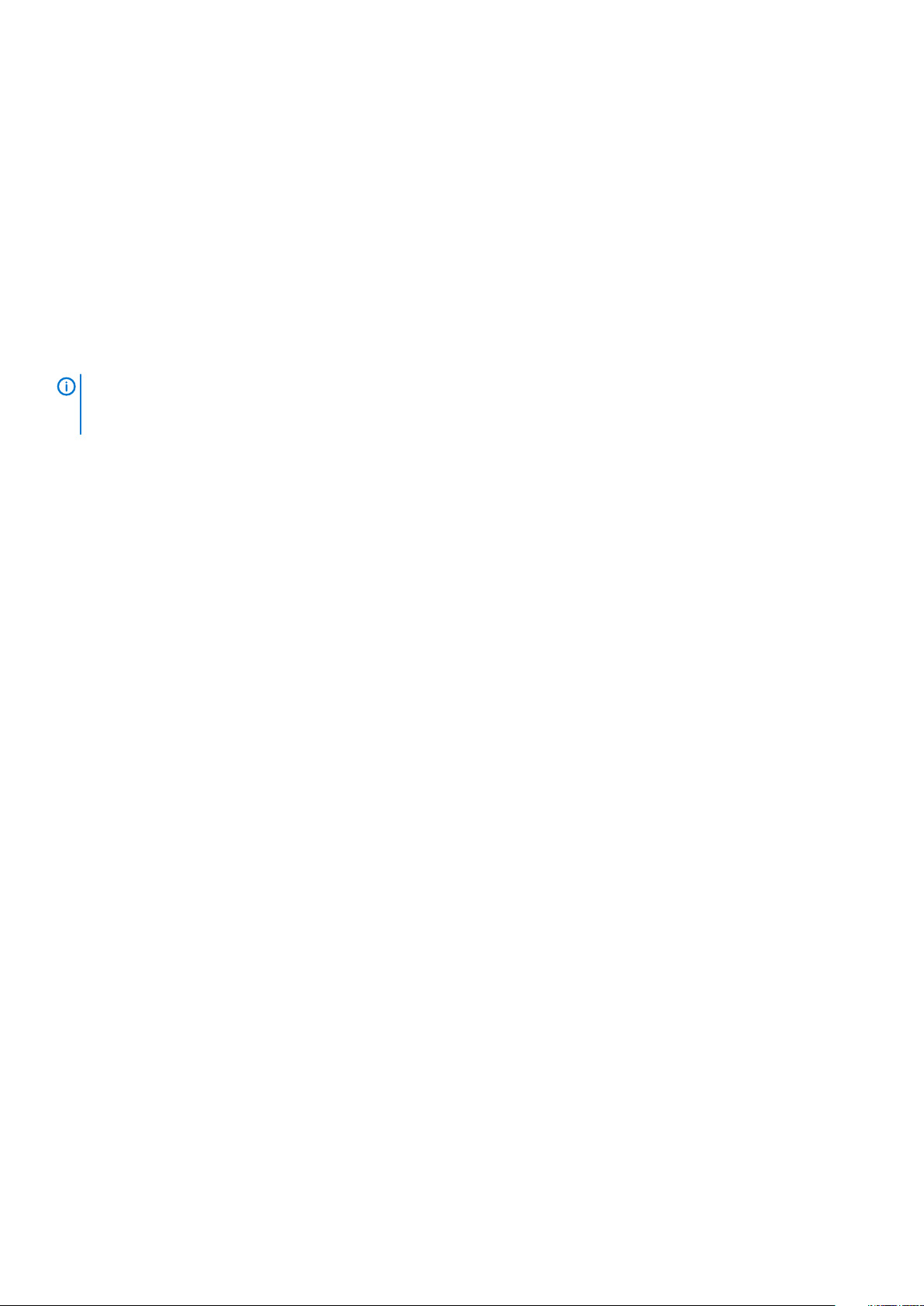
3. Rakitan unit pendingin
4. Memori
5. Board sistem
6. Sel berbentuk koin
7. Solid state drive
8. Baterai
9. Speaker
10. Pembaca kartu pintar
11. Board tombol daya
12. daughterboard LED
13. Unit display
14. Unit sandaran tangan
15. kartu WLAN
16. kartu WWAN
CATATAN Dell menyediakan daftar komponen dan nomor komponennya untuk konfigurasi sistem asli yang dibeli.
Komponen-komponen ini tersedia sesuai dengan cakupan garansi yang dibeli oleh pelanggan. Hubungi perwakilan
penjualan Dell Anda untuk opsi pembelian.
16 Komponen utama sistem Anda
Page 17

Melepaskan dan memasang komponen
Penutup bawah
Melepaskan penutup bawah
Ikuti prosedur dalam sebelum mengerjakan bagian dalam komputer Anda.
1. Longgarkan delapan sekrup penahan yang menahan penutup bawah ke komputer.
4
2. Gunakan pencungkil plastik untuk mencungkil penutup bawah pada lekukan di dekat engsel kiri dan kanan [1].
3. Cungkil di sepanjang tepinya untuk memisahkan penutup bawah dari komputer [2].
Melepaskan dan memasang komponen 17
Page 18

4. Angkat dan lepaskan penutup bawah dari komputer.
18
Melepaskan dan memasang komponen
Page 19

Memasang penutup bawah
1. Sejajarkan dan tempatkan penutup bawah di komputer.
2. Tekan di sepanjang tepi penutup bawah ke dalam unit sandaran tangan hingga terpasang di tempatnya ditandai dengan bunyi klik.
Melepaskan dan memasang komponen
19
Page 20
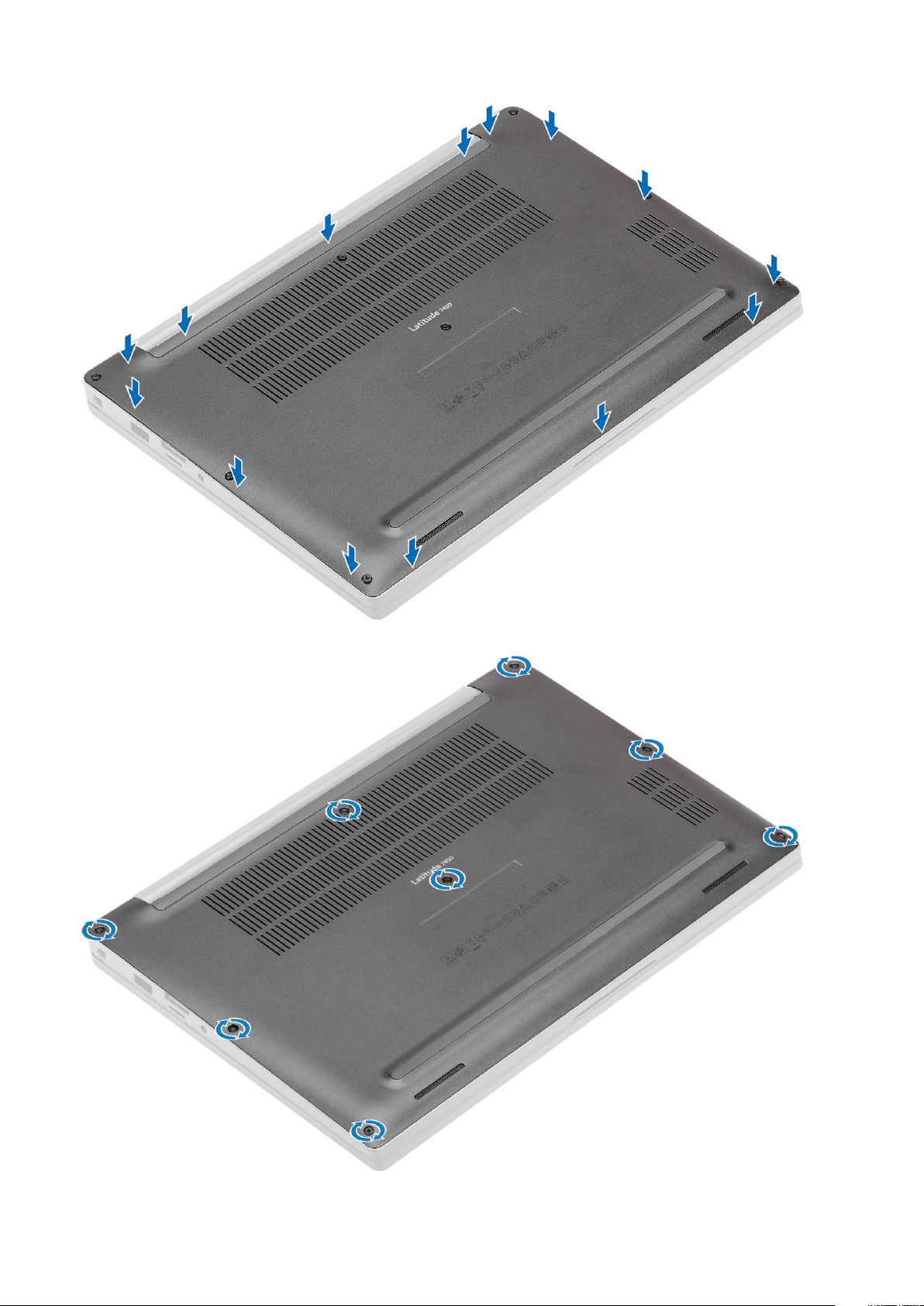
3. Kencangkan delapan sekrup penahan untuk menahan penutup bawah ke komputer.
20
Melepaskan dan memasang komponen
Page 21
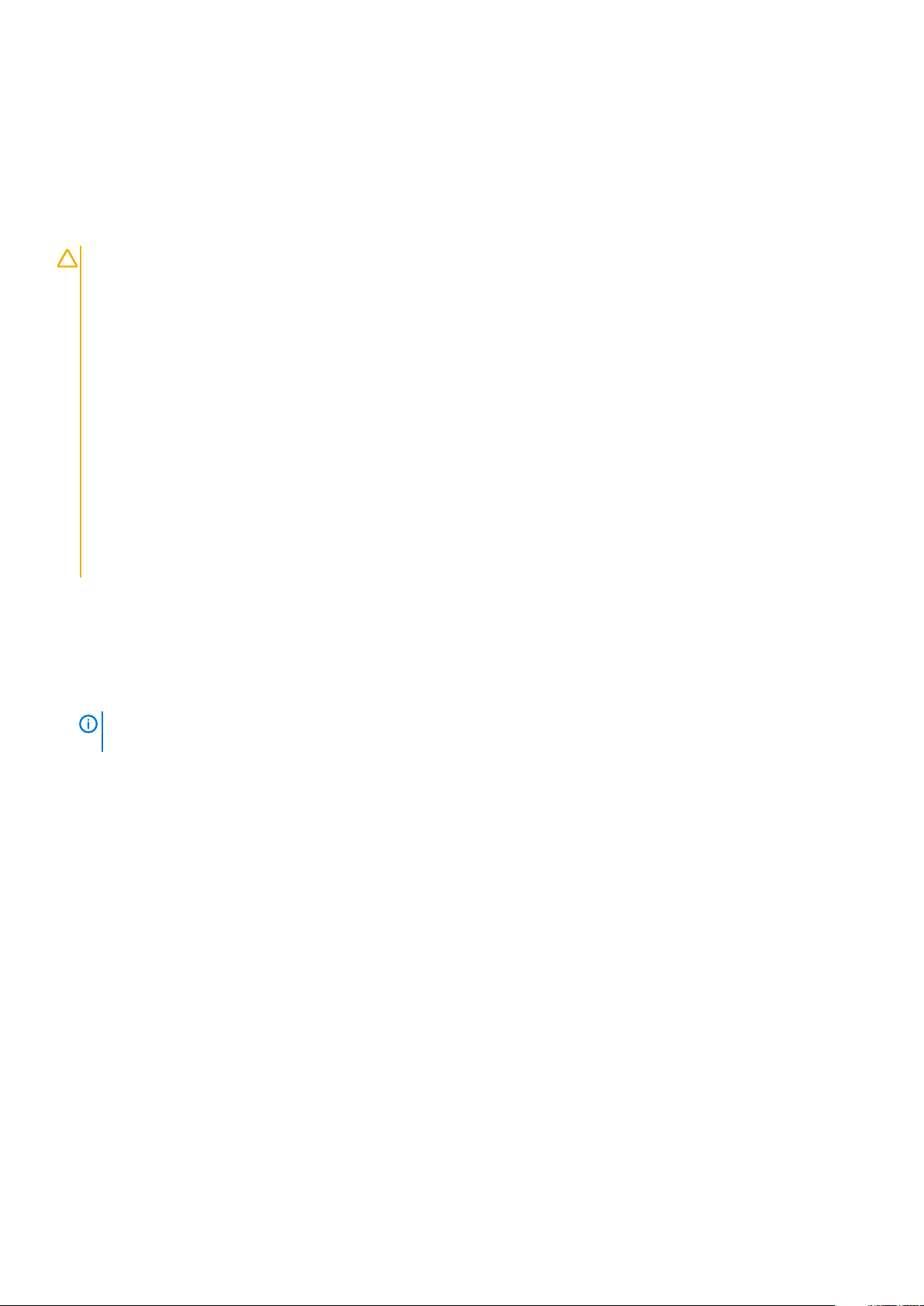
Ikuti prosedur dalam setelah mengerjakan bagian dalam komputer Anda.
Baterai
Pencegahan baterai lithium-ion
PERHATIAN
• Hati-hati saat menangani baterai Lithium-ion.
• Kosongkan daya baterai sebanyak mungkin sebelum mengeluarkannya dari sistem. Hal ini dapat dilakukan dengan
melepaskan sambungan adaptor AC dari sistem untuk memungkinkan baterai habis dayanya.
• Jangan menghancurkan, menjatuhkan, memotong, atau menembus baterai dengan benda asing.
• Jangan memaparkan baterai ke suhu tinggi, atau membongkar kemasan dan sel baterai.
• Jangan menekan permukaan baterai.
• Jangan menekuk baterai.
• Jangan gunakan alat apa pun untuk mencungkil pada atau melawan baterai.
• Pastikan bahwa selama menyervis produk ini tidak ada sekrup yang hilang atau salah pasang, untuk mencegah
kebocoran atau kerusakan pada baterai serta komponen sistem lainnya.
• Jika baterai tertahan di dalam komputer karena pembengkakan, jangan coba melepasnya karena menusuk,
membengkokkan, atau menghancurkan baterai litium-ion bisa berbahaya. Dalam keadaan demikian, hubungi
dukungan teknis Dell untuk bantuan. Lihat www.dell.com/contactdell.
• Selalu beli baterai asli dari www.dell.com atau mitra dan pengecer resmi Dell.
Melepaskan baterai
1. Ikuti prosedur dalam sebelum mengerjakan bagian dalam komputer Anda.
2. Lepaskan penutup bawah.
1. Tarik tag untuk melepaskan sambungan kabel baterai dari konektornya pada papan sistem [1].
2.
3. Angkat dan lepaskan baterai dari komputer [3].
CATATAN
ke komputer.
Longgarkan dua sekrup penahan [2] yang menahan baterai ke komputer.
Prosedur ini mengilustrasikan baterai 4-sel. Sebuah baterai 3 sel memiliki satu baut mati yang menahannya
Melepaskan dan memasang komponen
21
Page 22
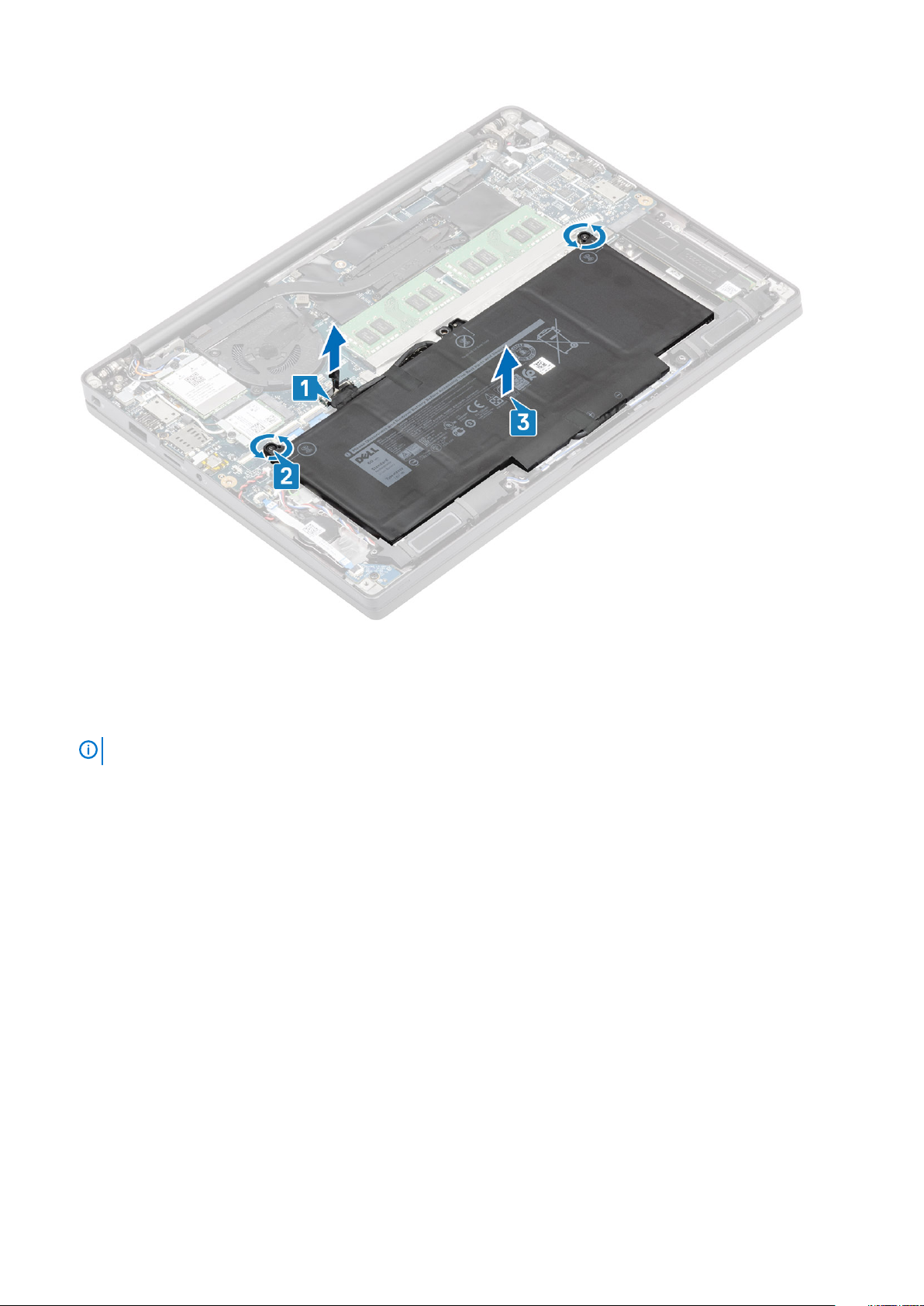
Memasang baterai
1. Sejajarkan dan tempatkan baterai di komputer [1].
2. Kencangkan kedua baut mati [2] untuk menahan baterai (4 sel) ke komputer.
CATATAN
3. Sambungkan kabel baterai ke konektor pada board sistem [3].
Sebuah baterai 3 Sel memiliki baut mati yang menahan baterai ke komputer.
22
Melepaskan dan memasang komponen
Page 23

1. Pasang penutup bawah.
2. Ikuti prosedur dalam setelah mengerjakan bagian dalam komputer Anda.
Sel berbentuk koin
Melepaskan sel berbentuk koin
1. Ikuti prosedur dalam sebelum mengerjakan bagian dalam komputer Anda.
2. Lepaskan penutup bawah.
3. Lepaskan baterai.
1. Lepaskan sambungan kabel daughterboard LED dari konektor pada board sistem [1].
2. Kelupas kabel papan anak LED dari sel berbentuk koin [2].
Melepaskan dan memasang komponen
23
Page 24
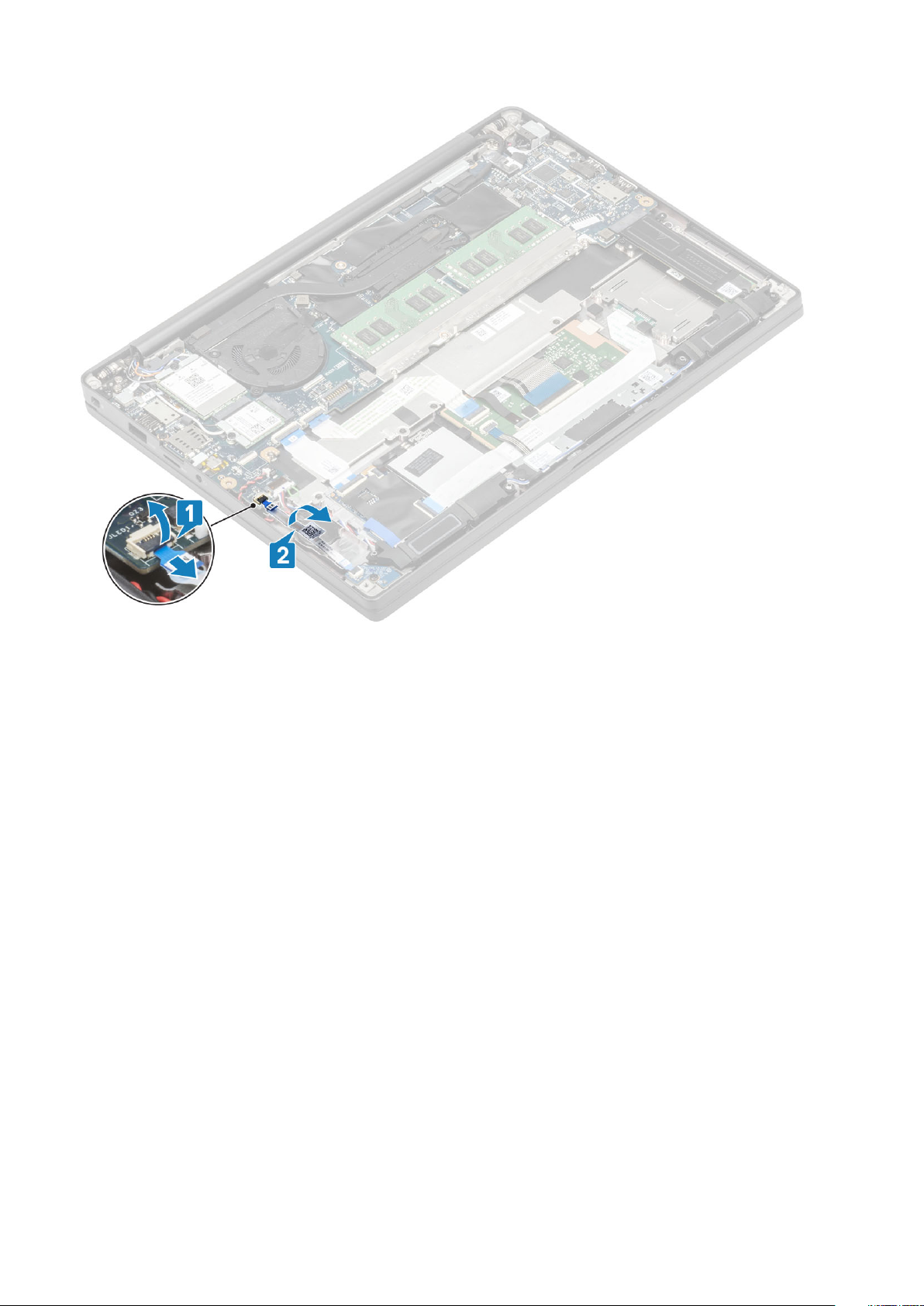
3. Lepaskan sambungan kabel sel berbentuk koin dari konektor pada board sistem [1].
4. Lepaskan sel berbentuk koin dari komputer [2].
24
Melepaskan dan memasang komponen
Page 25
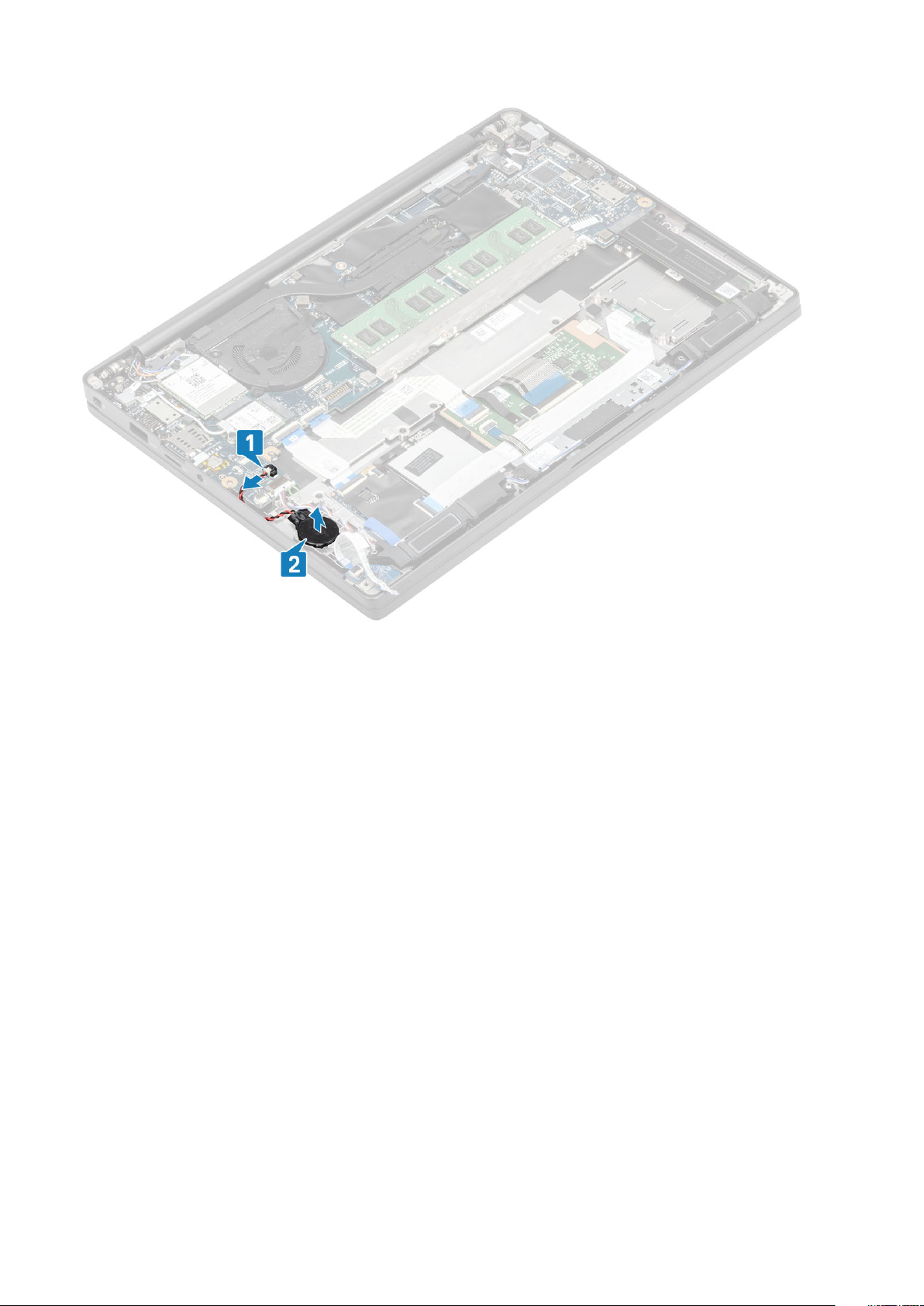
Memasang sel berbentuk koin
1. Sambungkan kabel sel berbentuk koin ke konektornya pada board sistem [1] dan tempelkan sel berbentuk koin ke sandaran tangan [2].
Melepaskan dan memasang komponen
25
Page 26
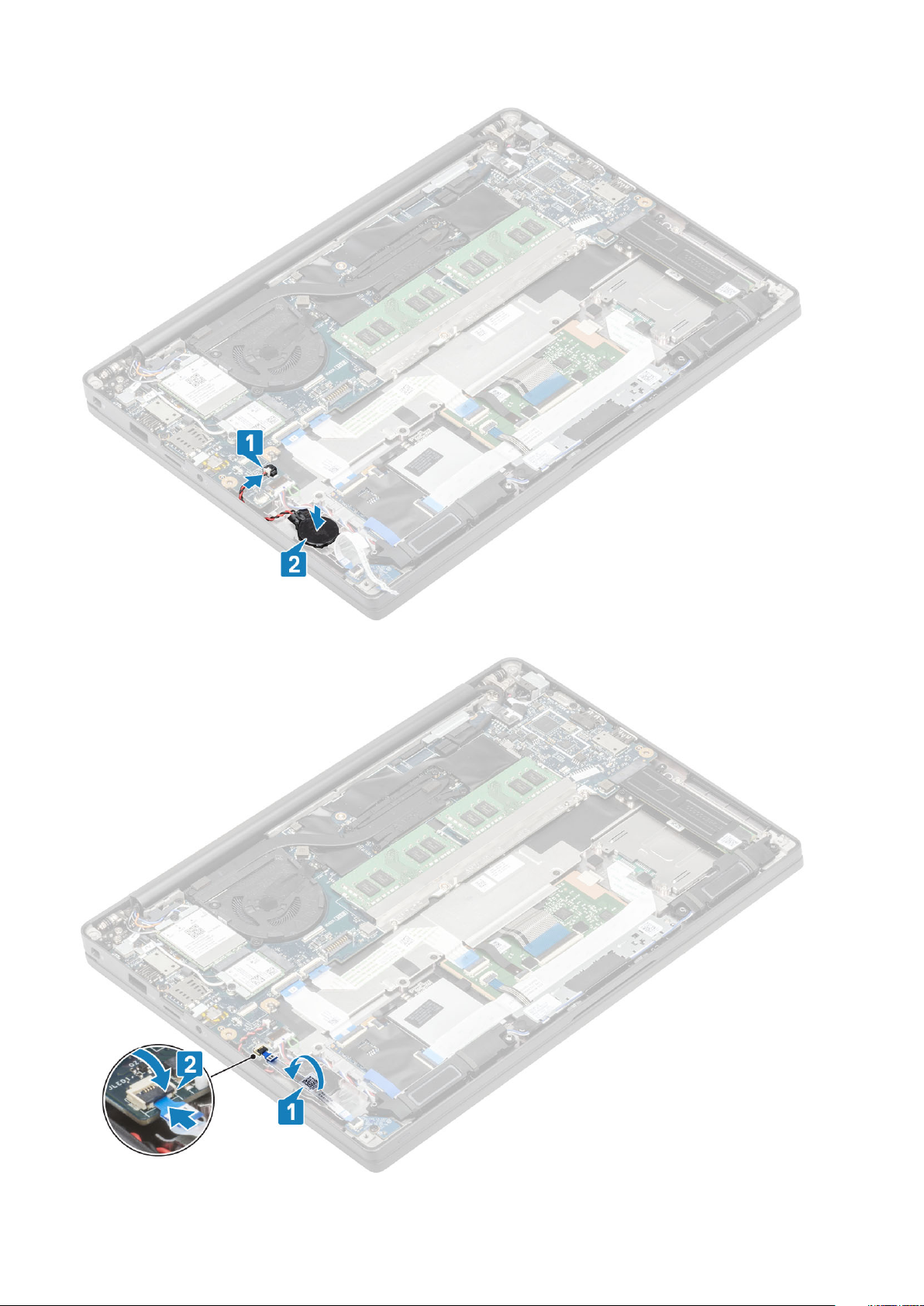
2. Sambungkan kabel board LED ke papan sistem [1] dan rutekan kabel pita di atas sel berbentuk koin [2].
26
Melepaskan dan memasang komponen
Page 27
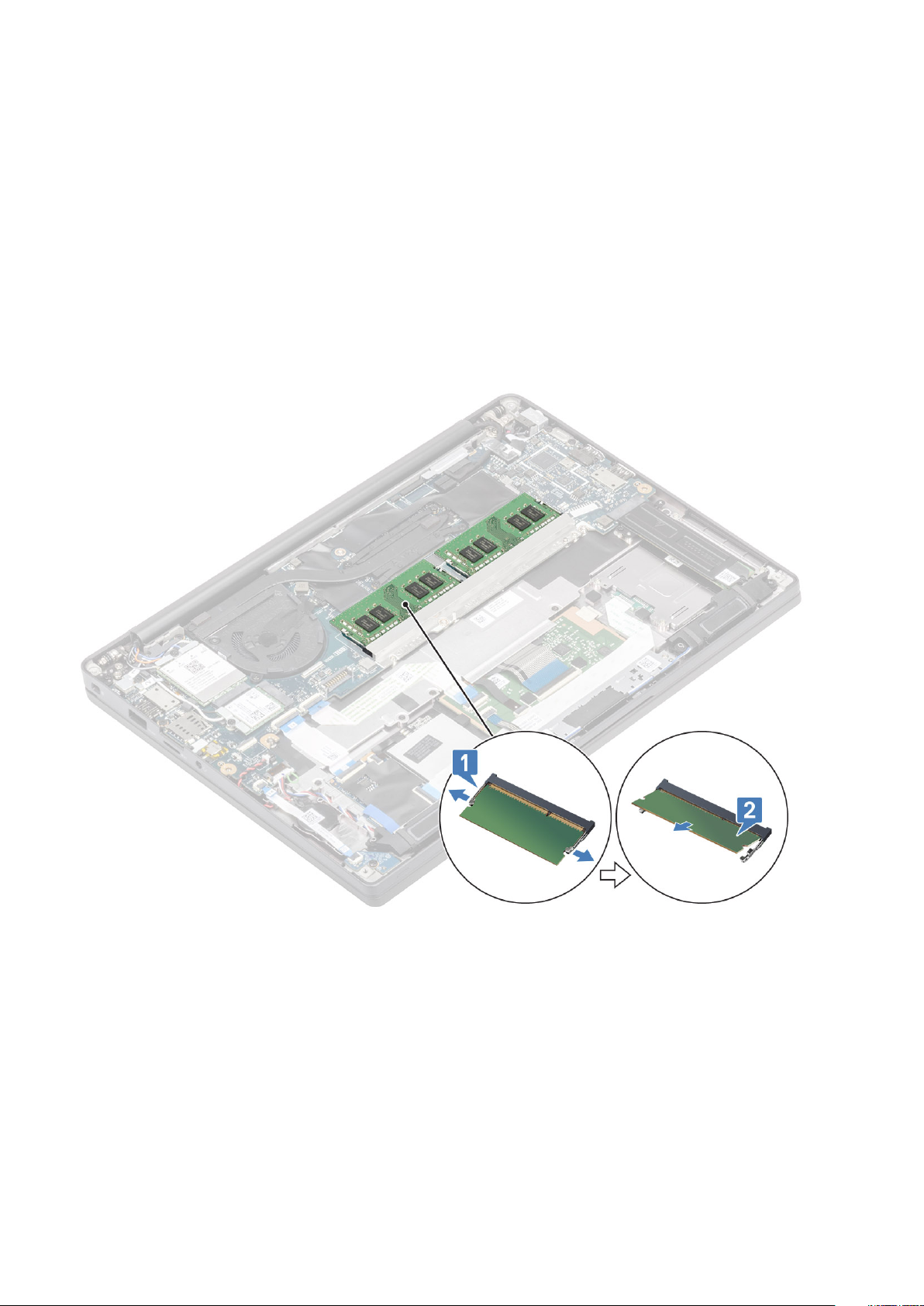
1. Pasang baterai.
2. Pasang penutup bawah.
3. Ikuti prosedur dalam setelah mengerjakan bagian dalam komputer Anda.
Memori
Melepaskan memori
1. Ikuti prosedur dalam sebelum mengerjakan bagian dalam komputer Anda.
2. Lepaskan penutup bawah.
3. Lepaskan baterai.
1. Cungkil klip yang menahan modul memori hingga modul memori keluar [1].
2. Angkat modul memori keluar dari konektor [2].
Memasang memori
Masukkan modul memori pada konektor memori hingga klip menahan modul memori.
Melepaskan dan memasang komponen
27
Page 28

1. Pasang baterai.
2. Pasang penutup bawah.
3. Ikuti prosedur dalam setelah mengerjakan bagian dalam komputer Anda.
Solid state drive
Melepaskan solid state drive
1. Ikuti prosedur dalam sebelum mengerjakan bagian dalam komputer Anda.
2. Lepaskan penutup bawah.
3. Lepaskan baterai.
1.
2. Lepaskan pelat SSD dari atas SSD [2].
CATATAN
dan pelat khusus.
Longgarkan tiga sekrup penahan yang menahan braket SSD ke sandaran tangan [1].
Prosedur ini menggambarkan SSD M.2 2280. SSD M.2 2230 ditahan ke sandaran tangan dengan braket
28
Melepaskan dan memasang komponen
Page 29

3. Angkat dan lepaskan SSD sedikit dari konektornya pada board sistem.
Melepaskan dan memasang komponen
29
Page 30

Memasang solid state drive
1. Tempatkan SSD pada slotnya dan geser ke konektornya pada board sistem.
2. Pasang pelat SSD yang sebelumnya telah dipasangi stiker termal pada bagian bawah SSD [1].
3. Kencangkan tiga sekrup penahan untuk menahan braket SSD ke sandaran tangan [2].
30
Melepaskan dan memasang komponen
Page 31

CATATAN Prosedur ini menggambarkan SSD M.2 2280. SSD M.2 2230 memerlukan braket dan pelat khusus untuk
menahannya ke unit sandaran tangan.
1. Pasang baterai.
2. Pasang penutup bawah.
3. Ikuti prosedur dalam setelah mengerjakan bagian dalam komputer Anda.
kartu WLAN
Melepaskan kartu WLAN
1. Ikuti prosedur dalam sebelum mengerjakan bagian dalam komputer Anda.
2. Lepaskan penutup bawah.
3. Lepaskan baterai.
1. Lepaskan sekrup tunggal (M2x3) yang menahan braket logam ke kartu WLAN [1].
2. Lepaskan braket logam dari konektor antena kartu WLAN [2].
3. Lepaskan sambungan kabel antena WLAN dari konektornya pada kartu WLAN [3].
4. Angkat dan geser sedikit kartu WLAN dari slotnya pada papan sistem [4].
Melepaskan dan memasang komponen
31
Page 32

Memasang kartu WLAN
1. Masukkan kartu WLAN ke dalam slotnya pada papan sistem [1].
2. Sambungkan kabel antena ke konektor pada kartu WLAN [2].
3. Tempatkan braket logam di atas konektor antena [3].
4. Pasang kembali satu sekrup (M2x3) untuk menahan braket logam ke kartu WLAN dan papan sistem [4].
32
Melepaskan dan memasang komponen
Page 33

1. Pasang baterai.
2. Pasang penutup bawah.
3. Ikuti prosedur dalam setelah mengerjakan bagian dalam komputer Anda.
Kartu WWAN
Melepaskan kartu WWAN
1. Ikuti prosedur dalam sebelum mengerjakan bagian dalam komputer Anda.
2. Lepaskan penutup bawah.
3. Lepaskan baterai.
1. Lepaskan satu sekrup (M2x3) yang menahan braket logam ke kartu WWAN [1].
2. Lepaskan braket logam [2] dan lepaskan sambungan kabel antena dari konektor pada kartu WWAN [3].
3. Lepaskan kartu WWAN dari konektornya pada board sistem [4].
Melepaskan dan memasang komponen
33
Page 34

Memasang kartu WWAN
1. Pasang kartu WWAN ke konektornya pada papan sistem [1].
2. Sambungkan kabel antena ke konektor pada kartu WWAN [2].
3. Pasang braket logam di atas konektor antena pada kartu WWAN [3].
4. Pasang kembali sekrup (M2x3) tunggal untuk menahan braket logam ke kartu WWAN dan papan sistem [4].
34
Melepaskan dan memasang komponen
Page 35

1. Pasang baterai.
2. Pasang penutup bawah.
3. Ikuti prosedur dalam setelah mengerjakan bagian dalam komputer Anda.
Heatsink
Melepaskan rakitan kipas unit pendingin
1. Ikuti prosedur dalam sebelum mengerjakan bagian dalam komputer Anda.
2. Lepaskan penutup bawah.
3. Lepaskan baterai.
4. Lepaskan kartu WWAN.
1.
2. Lepaskan kedua sekrup (M2x3) secara berurutan (2 > 1) pada tempat kipas dan keempat sekrup (M2x3) secara berurutan (4 > 3 > 2
3. Angkat dan lepaskan unit kipas pendingin dari komputer [3].
CATATAN
Lepaskan sambungan kabel kipas dari konektornya pada board sistem [1].
>1) dari unit pendingin [2].
Unit pendingin dan kipas adalah suku cadang yang dapat dipesan terpisah.
Melepaskan dan memasang komponen
35
Page 36

4. Lepaskan sekrup tunggal yang menahan kipas ke unit pendingin.
Memasang rakitan unit pendingin
1.
36
CATATAN
Pasang sekrup tunggal yang menahan kipas ke unit pendingin.
Melepaskan dan memasang komponen
Unit pendingin dan kipas adalah suku cadang yang dapat dipesan terpisah.
Page 37

2. Tempatkan rakitan kipas unit pendingin di komputer [1].
3. Pasang kembali kedua sekrup (M2x3) secara berurutan (2 > 1) pada tempat kipas dan keempat sekrup (M2x3) secara berurutan (4 > 3
> 2 > 1) pada unit kipas pendingin [1].
4. Sambungkan kabel kipas ke papan sistem [2].
1. Pasang kartu WWAN.
2. Pasang baterai.
3. Pasang penutup bawah.
4. Ikuti prosedur dalam setelah mengerjakan bagian dalam komputer Anda.
Melepaskan dan memasang komponen
37
Page 38

Port adaptor daya
Melepaskan port adaptor daya
1. Ikuti prosedur dalam sebelum mengerjakan bagian dalam komputer Anda.
2. Lepaskan penutup bawah.
3. Lepaskan baterai.
1. Lepaskan satu sekrup (M2x3) dari braket logam pada port adaptor daya [1].
2. Lepaskan braket logam yang menahan port adaptor daya [2].
3. Lepaskan sambungan kabel port adaptor daya dari board sistem [1].
4. Angkat dan lepaskan port adaptor daya dari slotnya pada unit sandaran tangan [2].
Memasang port adaptor daya
1. Sambungkan kabel port adaptor daya ke konektornya pada papan sistem [1].
2. Pasang port adaptor daya ke dalam slotnya pada sandaran tangan [2].
38
Melepaskan dan memasang komponen
Page 39

3. Pasang kembali braket logam di atas port adaptor daya [1].
4. Pasang kembali satu sekrup (M2x3) untuk menahan port adaptor daya ke unit sandaran tangan [2].
1. Pasang baterai.
2. Pasang penutup bawah.
3. Ikuti prosedur dalam setelah mengerjakan bagian dalam komputer Anda.
Speaker
Melepaskan speaker
1. Ikuti prosedur dalam sebelum mengerjakan bagian dalam komputer Anda.
2. Lepaskan penutup bawah.
3. Lepaskan baterai.
1. Lepaskan kabel speaker dari konektornya pada papan sistem [1].
2. Lepaskan kabel speaker dari kanal perutean dekat sel berbentuk koin [2].
3. Kelupas perekat yang menahan kabel speaker ke board tombol panel sentuh [3].
Melepaskan dan memasang komponen
39
Page 40

4. Lepaskan empat sekrup (M2x3) yang menahan speaker ke unit sandaran tangan [1].
5. Angkat dan lepaskan speaker dari unit sandaran tangan [2].
40
Melepaskan dan memasang komponen
Page 41

Memasang speaker
1. Sejajarkan dan tempatkan speaker ke dalam unit sandaran tangan [1].
2. Pasang kembali empat sekrup (M2x3) untuk menahan speaker ke unit sandaran tangan [2].
Melepaskan dan memasang komponen
41
Page 42

3. Tempelkan perekat untuk menahan kabel speaker pada board tombol panel sentuh [1].
4. Rutekan kabel speaker [2] dan sambungkan kabel speaker ke konektor pada board sistem [3].
42
Melepaskan dan memasang komponen
Page 43

1. Pasang baterai.
2. Pasang penutup bawah.
3. Ikuti prosedur dalam setelah mengerjakan bagian dalam komputer Anda.
Board LED
Melepaskan daughterboard LED
1. Ikuti prosedur dalam sebelum mengerjakan bagian dalam komputer Anda.
2. Lepaskan penutup bawah.
3. Lepaskan baterai.
1. Lepaskan sambungan kabel pita board LED dari konektor pada board sistem [1].
2. Lepaskan satu sekrup (M2x3) [2] dan angkat daughterboard LED dari unit sandaran tangan [3].
Melepaskan dan memasang komponen
43
Page 44

Memasang daughterboard LED
1. Sejajarkan dan tempatkan daughterboard LED pada unit sandaran tangan [1].
2. Pasang kembali satu sekrup (M2x3) yang menahan daughterboard LED ke unit sandaran tangan [2].
3. Sambungkan kabel pita daughterboard LED ke board sistem [3].
44
Melepaskan dan memasang komponen
Page 45

1. Sambungkan kabel speaker
2. Pasang baterai.
3. Pasang penutup bawah.
4. Ikuti prosedur dalam setelah mengerjakan bagian dalam komputer Anda.
Board tombol daya
Melepaskan board tombol panel sentuh
1. Ikuti prosedur dalam sebelum mengerjakan bagian dalam komputer Anda.
2. Lepaskan penutup bawah.
3. Lepaskan baterai.
4. Lepaskan speaker.
1. Lepaskan sambungan kabel board tombol panel sentuh dari modul panel sentuh [1].
2. Lepaskan dua sekrup (M2x2.5) yang menahan board tombol panel sentuh ke unit sandaran tangan [2].
3. Lepaskan board tombol panel sentuh dari unit sandaran tangan [3].
Melepaskan dan memasang komponen
45
Page 46

Memasang board tombol panel sentuh
1. Tempatkan board tombol panel sentuh pada unit sandaran tangan [1].
2. Pasang kembali dua sekrup (M2x2.5) untuk menahannya ke unit sandaran tangan [2].
3. Sambungkan kabel board tombol panel sentuh ke modul panel sentuh [3].
46
Melepaskan dan memasang komponen
Page 47

1. Pasang speaker.
2. Pasang baterai.
3. Pasang penutup bawah.
4. Ikuti prosedur dalam setelah mengerjakan bagian dalam komputer Anda.
Pembaca kartu pintar
Melepaskan pembaca kartu pintar
1. Ikuti prosedur dalam sebelum mengerjakan bagian dalam komputer Anda.
2. Lepaskan penutup bawah.
3. Lepaskan baterai.
4. Lepaskan SSD.
5. Lepaskan speaker.
1. Lepaskan sambungan kabel pembaca kartu pintar dari board USH [1].
2. Lepaskan sambungan kabel tombol panel sentuh dari modul panel sentuh [2].
3. Lepaskan keempat sekrup (M2x2.5) yang menahan pembaca kartu pintar ke unit sandaran tangan [3].
4. Lepaskan pembaca kartu pintar dari komputer [4].
Melepaskan dan memasang komponen
47
Page 48

Memasang pembaca kartu pintar
1. Pasang kembali pembaca kartu pintar ke slotnya pada unit sandaran tangan [1].
2. Pasang kembali keempat sekrup (M2x2.5) yang menahannya ke unit sandaran tangan [2].
3. Sambungkan kabel board tombol panel sentuh ke modul panel sentuh [3].
4. Sambungkan kabel pembaca kartu pintar ke board USH [4].
48
Melepaskan dan memasang komponen
Page 49

1. Pasang speaker.
2. Pasang SSD.
3. Pasang baterai.
4. Pasang penutup bawah.
5. Ikuti prosedur dalam setelah mengerjakan bagian dalam komputer Anda.
Unit display
Melepaskan unit display
1. Ikuti prosedur dalam sebelum mengerjakan bagian dalam komputer Anda.
2. Lepaskan penutup bawah.
3. Lepaskan baterai.
1. Buka penutup display pada 180 derajat.
Melepaskan dan memasang komponen
49
Page 50

2. Lepaskan enam sekrup (M2.5x4) [1] dan lepaskan unit display dari unit sandaran tangan [2].
50
Melepaskan dan memasang komponen
Page 51

Memasang unit display
1. Pasang kembali unit display dengan menyejajarkan lubang sekrup pada engsel dengan lubang sekrup pada unit sandaran tangan [1].
2. Pasang kembali enam sekrup (M2.5x3.5) [2] untuk menahan unit display ke komputer [2].
3. Buka penutup LCD.
Melepaskan dan memasang komponen
51
Page 52

1. Pasang baterai.
2. Pasang penutup bawah.
3. Ikuti prosedur dalam setelah mengerjakan bagian dalam komputer Anda.
Penutup engsel
Melepaskan penutup engsel
1. Ikuti prosedur dalam sebelum mengerjakan bagian dalam komputer Anda.
2. Lepaskan penutup bawah.
3. Lepaskan baterai.
4. Lepaskan unit display.
1. Buka engsel hingga 90 derajat terhadap unit display [1].
2. Geser penutup engsel ke arah engsel kanan dan angkat keluar dari unit display [2].
52
Melepaskan dan memasang komponen
Page 53

Memasang penutup engsel
1. Geser penutup engsel ke arah engsel kiri hingga terpasang dengan kuat ditandai dengan bunyi klik pada unit display [1].
2. Tutup engsel hingga 180 derajat terhadap unit display [2].
Melepaskan dan memasang komponen
53
Page 54

1. Pasang unit display
2. Pasang baterai.
3. Pasang penutup bawah.
4. Ikuti prosedur dalam setelah mengerjakan bagian dalam komputer Anda.
Engsel Display
Lepaskan engsel
1. Ikuti prosedur dalam sebelum mengerjakan bagian dalam komputer Anda.
2. Lepaskan penutup bawah.
3. Lepaskan baterai.
4. Lepaskan unit display.
5. Lepaskan penutup engsel.
1. Lepaskan perutean kabel antena dan display dari engsel.
54
Melepaskan dan memasang komponen
Page 55

2. Lepaskan empat sekrup (M2.5x5) [1] yang menahan engsel ke unit display.
3. Angkat dan lepaskan engsel dari unit penutup belakang display [2].
Melepaskan dan memasang komponen
55
Page 56

Memasang engsel
1. Sejajarkan dan tempatkan engsel pada unit display [1].
2. Pasang kembali empat sekrup (2.5x5) untuk menahan engsel ke unit penutup belakang display [2].
56
Melepaskan dan memasang komponen
Page 57

3. Rutekan kabel antena dan display di sepanjang engsel.
Melepaskan dan memasang komponen
57
Page 58

1. Pasang penutup engsel
2. Pasang unit display
3. Pasang baterai.
4. Pasang penutup bawah.
5. Ikuti prosedur dalam setelah mengerjakan bagian dalam komputer Anda.
Bezel Display
Melepaskan bezel display
1. Ikuti prosedur dalam sebelum mengerjakan bagian dalam komputer Anda.
2. Lepaskan penutup bawah.
3. Lepaskan baterai.
4. Lepaskan unit display.
5. Lepaskan penutup engsel.
6. Lepaskan engsel.
1. Gunakan pencungkil plastik untuk mencongkel lekukan pada bagian bawah unit display di samping engsel [1].
2. Cungkil di sepanjang tepian luar bezel display untuk melepaskan bezel dari unit display [2].
58 Melepaskan dan memasang komponen
Page 59

Memasang bezel display
Tempatkan bezel display pada unit display dan tekan di sepanjang tepinya untuk memasangnya dengan kuat ditandai dengan bunyi klik ke
penutup belakang display.
1. Pasang engsel.
2. Pasang penutup engsel
3. Pasang unit display
4. Pasang baterai.
5. Pasang penutup bawah.
6. Ikuti prosedur dalam setelah mengerjakan bagian dalam komputer Anda.
Panel Display
Melepaskan panel display
1. Ikuti prosedur dalam sebelum mengerjakan bagian dalam komputer Anda.
2. Lepaskan penutup bawah.
3. Lepaskan baterai.
4. Lepaskan unit display.
5. Lepaskan penutup engsel.
6. Lepaskan engsel.
7. Lepaskan bezel display.
1. Balikkan panel display untuk memisahkan panel LCD dari penutup belakang.
Melepaskan dan memasang komponen
59
Page 60

2.
CATATAN
display.
Kelupas perekat [1] dan balikkan kait untuk membukanya [2] untuk melepaskan kabel EDP dari panel display [3].
Jangan tarik dan lepas perekat Stretch (SR) dari panel display. Tidak perlu memisahkan braket dari panel
60
Melepaskan dan memasang komponen
Page 61

Memasang panel display
1. Sambungkan kabel EDP ke konektor pada panel display [1] dan tutup aktuator untuk menahan konektor [2].
2. Tempelkan pita perekat di atas konektor EDP pada panel display [3] dan balikkan panel display pada penutup belakang [4].
Melepaskan dan memasang komponen
61
Page 62

1. Pasang bezel display.
2. Pasang engsel.
3. Pasang penutup engsel
62
Melepaskan dan memasang komponen
Page 63

4. Pasang unit display
5. Pasang baterai.
6. Pasang penutup bawah.
7. Ikuti prosedur dalam setelah mengerjakan bagian dalam komputer Anda.
Modul kamera—mikrofon
Melepaskan modul kamera—mikrofon
1. Ikuti prosedur dalam sebelum mengerjakan bagian dalam komputer Anda.
2. Lepaskan penutup bawah.
3. Lepaskan baterai.
4. Lepaskan unit display.
5. Lepaskan penutup engsel.
6. Lepaskan engsel.
7. Lepaskan bezel display.
8. Lepaskan panel display.
1. Kelupas pita perekat [1] pada modul kamera-mikrofon
2. Lepaskan sambungan kabel display dari modul kamera-mikrofon [2].
3. Gunakan pencungkil plastik untuk mencungkil modul kamera-mikrofon dari penutup belakang display [3].
Memasang modul kamera—mikrofon
1. Sejajarkan dan tempatkan modul kamera-mikrofon di unit penutup belakang LCD [1].
2. Tempelkan pita perekat untuk menahan modul kamera-mikrofon ke penutup belakang display [2].
3. Sambungkan kabel display ke modul kamera mikrofon [3].
Melepaskan dan memasang komponen
63
Page 64

1. Pasang panel display.
2. Pasang engsel.
3. Pasang bezel display.
4. Pasang penutup engsel
5. Pasang unit display
6. Pasang baterai.
7. Pasang penutup bawah.
8. Ikuti prosedur dalam setelah mengerjakan bagian dalam komputer Anda.
Kabel Display
Melepaskan kabel display
1. Ikuti prosedur dalam sebelum mengerjakan bagian dalam komputer Anda.
2. Lepaskan penutup bawah.
3. Lepaskan baterai.
4. Lepaskan unit display.
5. Lepaskan penutup engsel.
6. Lepaskan bezel display.
7. Lepaskan engsel.
8. Lepaskan panel display.
1. Kelupas pita berperekat yang menahan kabel display ke modul mikrofon kamera [1].
2. Kelupas kabel display secara perlahan dari kanal perutean pada penutup belakang display [2].
64
Melepaskan dan memasang komponen
Page 65

Memasang kabel display
1. Rekatkan kabel display di sepanjang kanal perutean pada unit penutup belakang display [1].
2. Sambungkan kabel display ke modul mikrofon kamera dan pasang kembali pita perekat pada konektor [2].
Melepaskan dan memasang komponen
65
Page 66

1. Pasang panel display.
2. Pasang engsel.
3. Pasang bezel display.
4. Pasang penutup engsel
5. Pasang unit display
6. Pasang baterai.
7. Pasang penutup bawah.
8. Ikuti prosedur dalam setelah mengerjakan bagian dalam komputer Anda.
Board sistem
Melepaskan board sistem
1. Ikuti prosedur dalam sebelum mengerjakan bagian dalam komputer Anda.
2. Lepaskan penutup bawah.
3. Lepaskan baterai.
4. Lepaskan memori.
5. Lepaskan SSD.
6. Lepaskan kartu WLAN.
7. Lepaskan rakitan kipas unit pendingin.
8. Lepaskan port adaptor daya.
9. Lepaskan unit display.
CATATAN
pemasangan kembali tombol daya, keyboard dan unit sandaran tangan.
1. Lepaskan satu sekrup (M2x4) pada braket logam di atas konektor kabel display pada board sistem [1]
2. Angkat dan lepaskan braket logam [2] untuk melepaskan sambungan kabel display dari board sistem [3].
66
Board sistem dapat dilepas dengan unit pendingin terpasang, ini menyederhanakan prosedur jika terdapat
Melepaskan dan memasang komponen
Page 67

3. Lepaskan sambungan kabel display [1] dan lepaskan peruteannya dari braket logam pada board sistem [2].
4. Lepaskan satu sekrup (M2x4) [1] dan lepaskan braket logam di atas kabel antena Darwin WWAN [2].
5. Lepaskan sambungan kabel tombol daya (dengan pembaca sidik jari) dari papan sistem [1].
6. Lepaskan sambungan kabel antena WWAN Darwin [2] dari papan sistem.
Melepaskan dan memasang komponen
67
Page 68

7. Lepaskan dua sekrup (M2x4) [1] dan angkat braket USB Tipe-C dari board sistem [2].
8. Lepaskan sambungan baterai sel berbentuk koin [1], kabel speaker [2] dan kabel daughterboard LED [3] dari board sistem.
68
Melepaskan dan memasang komponen
Page 69

9. Lepaskan sambungan kabel daughterboard USH [1] dan panel sentuh [2] dari board sistem.
Melepaskan dan memasang komponen
69
Page 70

10. Lepaskan dua sekrup (M2x2.5) pada braket ESD DDR [1] dan angkat untuk melepaskannya dari board sistem [2].
11. Lepaskan dua sekrup (M2x4) [1] dan lepaskan board sistem dari unit sandaran tangan [2].
CATATAN
yang menahan board sistem ke komputer.
Untuk model yang dikirimkan dengan pembaca sidik jari atau antena WWAN, terdapat tiga sekrup (M2x3)
70 Melepaskan dan memasang komponen
Page 71

Memasang board sistem
1. Sejajarkan dan tempatkan board sistem di unit sandaran tangan [1]
2. Pasang kembali dua sekrup (M2x4) pada board sistem yang menahannya ke unit sandaran tangan [2].
Melepaskan dan memasang komponen
71
Page 72

CATATAN Untuk model yang dikirimkan dengan pembaca sidik jari atau antena WWAN, terdapat tiga sekrup (M2x4)
yang menahan board sistem ke komputer.
3. Tempatkan braket USB Tipe-C [1] pada board sistem dan tahan dengan dua sekrup (M2x5) [2] ke board sistem.
4. Pasang braket ESD DDR [1] pada board sistem dan tahan menggunakan dua sekrup (M2x2.5) ke board sistem [2]
72
Melepaskan dan memasang komponen
Page 73

5. Buka kait dan sambungkan kabel board USH [1] dan kabel panel sentuh [2] ke board sistem.
Melepaskan dan memasang komponen
73
Page 74

6. Sambungkan baterai sel berbentuk koin [1], kabel speaker [2], dan kabel pita daughterboard LED [3] ke board sistem.
7. Pasang braket logam pada konektor Darwin [1] dan sambungkan ke sandaran tangan menggunakan satu sekrup (M2x4) [2] ke board
sistem.
8. Rutekan kabel display melalui braket logam [1] dan sambungkan ke board sistem [2].
74
Melepaskan dan memasang komponen
Page 75

9. Pasang braket kabel display [1] pada konektor EDP board sistem dan tahan menggunakan satu sekrup (M2x3) [2].
10. Sambungkan kabel tombol daya (dengan pembaca sidik jari) ke papan sistem [1].
11. Sambungkan kabel antena WWAN Darwin [2] ke papan sistem.
1. Pasang unit display
2. Pasang port adaptor daya.
3. Pasang rakitan kipas unit pendingin.
Melepaskan dan memasang komponen
75
Page 76

4. Pasang kartu WLAN.
5. Pasang SSD.
6. Pasang memori.
7. Pasang baterai.
8. Pasang penutup bawah.
9. Ikuti prosedur dalam setelah mengerjakan bagian dalam komputer Anda.
Papan Tombol Daya
Melepaskan board tombol daya
1. Ikuti prosedur dalam sebelum mengerjakan bagian dalam komputer Anda.
2. Lepaskan penutup bawah.
3. Lepaskan baterai.
4. Lepaskan memori.
5. Lepaskan SSD.
6. Lepaskan kartu WLAN.
7. Lepaskan rakitan kipas unit pendingin.
8. Lepaskan port adaptor daya.
9. Lepaskan speaker.
10. Lepaskan unit display.
11. Lepaskan board sistem.
1. Lepaskan kedua sekrup (M2x2.5) yang menahan board tombol daya ke unit sandaran tangan [1].
2. Lepaskan board tombol daya dari slotnya, di unit sandaran tangan [2].
CATATAN
sistem.
Board tombol daya dengan Pembaca Sidik Jari (FPR) memiliki kabel yang tidak terhubung dari papan
76 Melepaskan dan memasang komponen
Page 77

Angka 3. Board tombol daya tanpa FPR
Melepaskan dan memasang komponen
77
Page 78

Angka 4. Melepaskan board tombol daya dengan FPR
Memasang board tombol daya
1. Sejajarkan dan tempatkan board tombol daya ke dalam slotnya pada unit sandaran tangan [1].
2. Pasang kembali dua sekrup (M2x2.5) untuk menahan board tombol daya ke unit sandaran tangan [2].
78
Melepaskan dan memasang komponen
Page 79

Angka 5. Board tombol daya - tanpa Pembaca Sidik Jari (FPR)
Melepaskan dan memasang komponen
79
Page 80

Angka 6. Memasang board tombol daya dengan FPR
CATATAN
1. Pasang board sistem.
2. Pasang tombol panel sentuh.
3. Pasang unit display
4. Pasang port adaptor daya.
5. Pasang rakitan kipas unit pendingin.
6. Pasang kartu WLAN.
7. Pasang SSD.
8. Pasang memori.
9. Pasang baterai.
10. Pasang penutup bawah.
11. Ikuti prosedur dalam setelah mengerjakan bagian dalam komputer Anda.
Board tombol daya dengan pembaca sidik jari memiliki kabel yang terhubung ke papan sistem.
Keyboard
Melepaskan keyboard
1. Ikuti prosedur dalam sebelum mengerjakan bagian dalam komputer Anda.
2. Lepaskan penutup bawah.
3. Lepaskan baterai.
4. Lepaskan memori.
5. Lepaskan SSD.
6. Lepaskan kartu WLAN.
7. Lepaskan rakitan kipas unit pendingin.
80
Melepaskan dan memasang komponen
Page 81

8. Lepaskan port adaptor daya.
9. Lepaskan unit display.
10. Lepaskan board sistem.
11. Lepaskan baterai sel berbentuk koin.
12. Lepaskan board tombol daya..
1. Angkat kait dan lepaskan sambungan kabel keyboard [1] dan kabel lampu latar [2] dari modul panel sentuh.
2.
CATATAN Gambar ini menunjukkan pembongkaran varian serat karbon, varian Aluminium model ini memiliki 21 sekrup
M1.6x2 yang menahan unit keyboard ke sandaran tangan.
Lepaskan 19 sekrup (M1.6x2) [3] dan pisahkan unit keyboard dari sandaran tangan [4].
3. Lepaskan lima sekrup (M2x2) [1] untuk mengangkat keyboard dari pelat penahan keyboard.
Melepaskan dan memasang komponen
81
Page 82

Memasang Keyboard
1.
CATATAN
pemasangan untuk menahan dan memasukannya dengan keyboard pengganti.
Sejajarkan keyboard ke pelat penahan keyboard [1] dan pasang kembali dua sekrup (M2x2) [2].
Keyboard memiliki beberapa titik pemasangan pada sisi kisi yang harus ditekan dengan kuat pada titik
2. Tempatkan unit keyboard pada sandaran tangan [1] dan tahan dengan sekrup 17 (M1.6x2) [2].
CATATAN
sekrup M1.6x2 yang menahan unit keyboard ke unit. sandaran tangan.
3. Sambungkan kabel keyboard [3] dan kabel lampu latar [4] ke modul panel sentuh.
82
Melepaskan dan memasang komponen
Gambar ini menunjukkan pembongkaran varian serat karbon, varian Aluminium dari model ini memiliki 21
Page 83

1. Pasang tombol daya.
2. Pasang sel berbentuk koin.
3. Pasang board sistem.
4. Pasang unit display
5. Pasang port adaptor daya.
6. Pasang rakitan kipas unit pendingin.
7. Pasang kartu WLAN.
8. Pasang SSD.
9. Pasang memori.
10. Pasang baterai.
11. Pasang penutup bawah.
12. Ikuti prosedur dalam setelah mengerjakan bagian dalam komputer Anda.
Sandaran Tangan
1. Ikuti prosedur dalam sebelum mengerjakan bagian dalam komputer Anda.
2. Lepaskan penutup bawah.
3. Lepaskan baterai.
4. Lepaskan memori.
5. Lepaskan SSD.
6. Lepaskan kartu WLAN.
7. Lepaskan rakitan kipas unit pendingin.
8. Lepaskan port adaptor daya.
9. Lepaskan daughterboard LED.
10. Lepaskan speaker.
11. Lepaskan unit display.
Melepaskan dan memasang komponen
83
Page 84

12. Lepaskan tombol panel sentuh.
13. Lepaskan board sistem.
14. Lepaskan baterai sel berbentuk koin.
15. Lepaskan tombol daya.
16. Lepaskan keyboard.
1. Setelah melepaskan komponen-komponen ini, akan tersisa unit sandaran tangan.
2. Pasang komponen berikut ke unit sandaran tangan yang baru:
1. Pasang keyboard.
2. Pasang tombol daya.
3. Pasang baterai sel berbentuk koin.
4. Pasang board sistem.
5. Pasang unit display
6. Pasang speaker.
7. Pasang board LED.
8. Pasang port adaptor daya.
9. Pasang rakitan kipas unit pendingin.
10. Pasang kartu WLAN.
11. Pasang SSD.
12. Pasang memori.
13. Pasang baterai.
14. Pasang penutup bawah.
15. Ikuti prosedur dalam setelah mengerjakan bagian dalam komputer Anda.
84
Melepaskan dan memasang komponen
Page 85

Pemecahan Masalah
Diagnostik Enhanced Pre-Boot System Assessment (ePSA)
Diagnostik EPSA (juga dikenal sebagai sistem diagnostik) melakukan pemeriksaan lengkap hardware Anda. EPSA tertanam dengan BIOS
dan diluncurkan oleh BIOS secara internal. Diagnostik sistem tertanam memberikan satu set opsi untuk grup perangkat tertentu atau
perangkat yang memungkinkan Anda untuk:
• Jalankan tes secara otomatis atau dalam mode interaktif
• Ulagi tes
• Tampilkan atau simpan hasil tes
• Jalankan tes menyeluruh untuk memasukkan opsi-opsi tes tambahan guna memberikan informasi tambahan tentang perangkat(perangkat) yang gagal
• Lihat pesan status yang memberi tahu Anda apakah tes berhasil diselesaikan
• Lihat pesan galat yang memberi tahu Anda tentang masalah yang dijumpai selama pengujian
5
CATATAN
di terminal komputer ketika tes diagnostik dilakukan.
Beberapa tes untuk perangkat tertentu membutuhkan interaksi pengguna. Selalu pastikan bahwa Anda hadir
Menjalankan diagnostik ePSA
1. Hidupkan komputer Anda.
2. Saat komputer melakukan boot, tekan tombol F12 saat logo Dell muncul.
3. Pada layar menu booting, pilih opsi Diagnostik.
4. Klik tanda panah di pojok kiri bawah.
Halaman depan diagnostik ditampilkan.
5. Klik tanda panah di pojok kanan bawah untuk membuka daftar halaman.
Item yang terdeteksi dicantumkan.
6. Untuk menjalankan tes diagnostik pada perangkat tertentu, tekan Esc dan klik Yes (Ya) untuk menghentikan tes diagnostik.
7. Pilih perangkat dari panel kiri dan klik Jalankan Tes.
8. Jika ada masalah apa pun, kode galat akan ditampilkan.
Perhatikan kode kesalahan dan nomor validasi dan hubungi Dell.
Lampu diagnostik sistem
Lampu status baterai
Menunjukkan status daya dan isi daya baterai.
Putih solid — Adaptor daya tersambung dan baterai memiliki daya lebih dari 5 persen.
Kuning — Komputer sedang berjalan dengan daya baterai dan baterai punya daya kurang dari 5 persen.
Mati
• Adaptor daya disambungkan dan baterai terisi penuh.
• Komputer dijalankan dengan baterai dan daya baterai tersebut lebih dari 5 persen.
• Komputer dalam keadaan tidur, hibernasi, atau dimatikan.
Lampu daya dan status-baterai berkedip warna kuning disertai dengan kode bip yang menunjukkan kegagalan.
Misalnya, lampu status data dan baterai berkedip warna kuning dua kali diikuti oleh jeda, lalu berkedip warna putih tiga kali diikuti oleh jeda.
Pola 2,3 ini berlangsung terus menerus sampai komputer dimatikan menunjukkan bahwa memori atau RAM terdeteksi.
Pemecahan Masalah 85
Page 86

Tabel berikut ini menunjukkan pola lampu status daya dan baterai yang berbeda serta masalah terkait.
Tabel 2. Kode LED
Kode lampu diagnostik Uraian masalah
2,1 Kegagalan prosesor
2,2 Board sistem: kegagalan BIOS atau ROM (Read-Only Memory)
2,3 Tidak ada memori atau RAM (Random-Access Memory) yang terdeteksi
2,4 Kegagalan memori atau RAM (Random-Access Memory)
2,5 Memori yang tidak valid terpasang
2,6 Kesalahan board sistem atau chipset
2,7 Kegagalan display
2,8 Kegagalan rel daya LCD. Pasang kembali papan sistem
3,1 Gangguan pada baterai sel berbentuk koin
3,2 Kegagalan PCI, kartu/chip video
3,3 Gambar pemulihan tidak ditemukan
3,4 Gambar pemulihan ditemukan tetapi tidak valid
3,5 Kegagalan rel daya
3,6 Flash BIOS Sistem tidak lengkap
3,7 Kesalahan Management Engine (Mesin Pengelolaan) (ME)
Lampu status kamera: Menunjukkan apakah kamera sedang digunakan.
• Putih solid — Kamera sedang digunakan.
• Mati — Kamera tidak digunakan.
Lampu status Caps Lock: Menunjukkan apakah Caps Lock diaktifkan atau dinonaktifkan.
• Putih solid — Caps Lock diaktifkan.
• Mati — Caps Lock dinonaktifkan.
Melakukan Flash BIOS (Kunci USB)
1. Ikuti prosedur dari langkah 1 hingga langkah 7 dalam "Mem-flash BIOS" untuk mengunduh file program pengaturan BIOS terbaru.
2. Buat drive USB yang dapat di-boot. Untuk informasi lebih lanjut lihat artikel basis pengetahuan SLN143196 di www.dell.com/support.
3. Salin file program pengaturan BIOS ke drive USB yang dapat di-boot.
4. Sambungkan drive USB yang dapat di-boot ke komputer yang memerlukan pembaruan BIOS.
5. Hidupkan ulang komputer dan tekan F12 saat logo Dell ditampilkan pada layar.
6. Lakukan boot ke drive USB dari One Time Boot Menu (Menu Boot Satu Kali).
7. Ketik nama file program pengaturan BIOS dan tekan Enter.
8. BIOS Update Utility (Utilitas Pembaruan BIOS) ditampilkan. Ikuti petunjuk pada layar untuk menyelesaikan proses pembaruan
BIOS.
Menjalankan Flashing BIOS
Anda mungkin perlu melakukan flash (pembaruan) pada BIOS ketika pembaruan tersedia atau setelah memasang kembali board sistem.
Ikuti langkah-langkah ini untuk mem-flash BIOS:
1. Nyalakan Komputer.
2. Kunjungi www.dell.com/support.
3. Klik Product support (Dukungan produk), masukkan Tag Servis dari komputer Anda, lalu klik Submit (Ajukan).
CATATAN
melihat mode komputer Anda.
Jika Anda tidak memiliki Tag Servis, gunakan fitur deteksi otomatis atau ramban secara manual untuk
86 Pemecahan Masalah
Page 87

4. Klik Drivers & downloads (Driver & unduhan)#menucascade-separator Find it myself (Temukan sendiri).
5. Pilih sistem operasi yang dipasang di komputer Anda.
6. Gulir ke bawah halaman dan luaskan BIOS.
7. Klik Download (Unduh) untuk mengunduh versi BIOS terbaru untuk komputer Anda.
8. Setelah pengunduhan selesai, navigasikan ke folder tempat Anda menyimpan file pembaruan BIOS tersebut.
9. Klik dua kali pada ikon file pembaruan BIOS tersebut lalu ikuti petunjuk yang ditampilkan pada layar.
Media rekam cadang dan opsi pemulihan
Disarankan untuk membuat drive pemulihan guna memecahkan dan memperbaiki masalah yang mungkin terjadi dengan Windows. Dell
menyarankan beberapa opsi untuk pemulihan sistem operasi Windows pada Dell PC Anda. Untuk informasi lebih lanjut, lihat Media Rekam
Cadang dan Opsi Pemulihan Dell Windows.
Siklus daya WiFi
Jika komputer Anda tidak dapat mengakses internet karena masalah konektivitas WiFi, prosedur siklus daya WiFi dapat dilakukan. Prosedur
berikut ini memberikan petunjuk tentang cara melakukan siklus daya WiFi:
CATATAN
1. Matikan komputer Anda.
2. Matikan modem.
3. Matikan router nirkabel.
4. Tunggu selama 30 detik.
5. Nyalakan router nirkabel.
6. Nyalakan modem.
7. Hidupkan komputer Anda.
Beberapa ISP (Penyedia Layanan Internet) menyediakan perangkat kombo modem/router.
Pelepasan daya flea
Daya flea adalah sisa listrik statis yang tertinggal di komputer bahkan setelah dimatikan dan baterai telah dilepas. Prosedur berikut
memberikan petunjuk bagaimana melakukan pelepasan daya flea:
1. Matikan komputer Anda.
2. Lepaskan sambungan adaptor daya dari komputer Anda.
3. Tekan dan tahan tombol daya selama 15 detik untuk melepaskan daya flea.
4. Sambungkan adaptor daya ke komputer Anda.
5. Hidupkan komputer Anda.
Pemecahan Masalah
87
Page 88

Mendapatkan bantuan
Topik:
• Menghubungi Dell
Menghubungi Dell
CATATAN Jika Anda tidak memiliki sambungan Internet aktif, Anda dapat menemukan informasi kontak pada faktur
pembelian, slip kemasan, tagihan, atau katalog produk Dell.
Dell menyediakan beberapa dukungan berbasis online dan telepon serta opsi servis. Ketersediaan bervariasi menurut negara dan produk,
dan sebagian layanan mungkin tidak tersedia di daerah Anda. Untuk menghubungi Dell atas masalah penjualan, dukungan teknis, atau
layanan pelanggan:
1. Buka Dell.com/support.
2. Pilih kategori dukungan Anda.
3. Verifikasikan negara atau kawasan Anda di daftar tarik turun Choose A Country/Region (Pilih Negara/Kawasan) pada bagian
bawah halaman.
4. Pilih tautan layanan atau tautan yang terkait berdasarkan kebutuhan Anda.
6
88 Mendapatkan bantuan
